Page 1
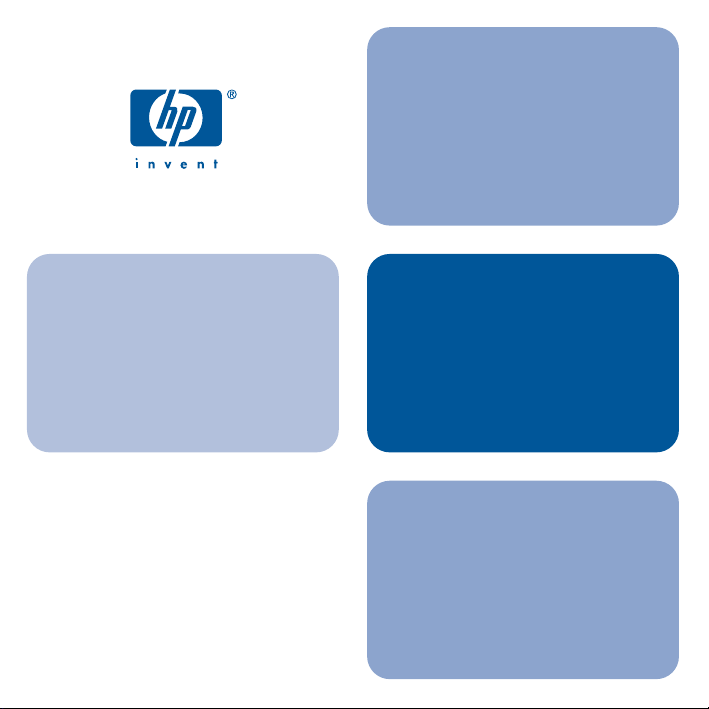
Guide
d’installation
l’impression
réseau
hp jetdirect
380x (usb)
Serveur d’impression
externe sans fil
802.11b (USB)
Page 2
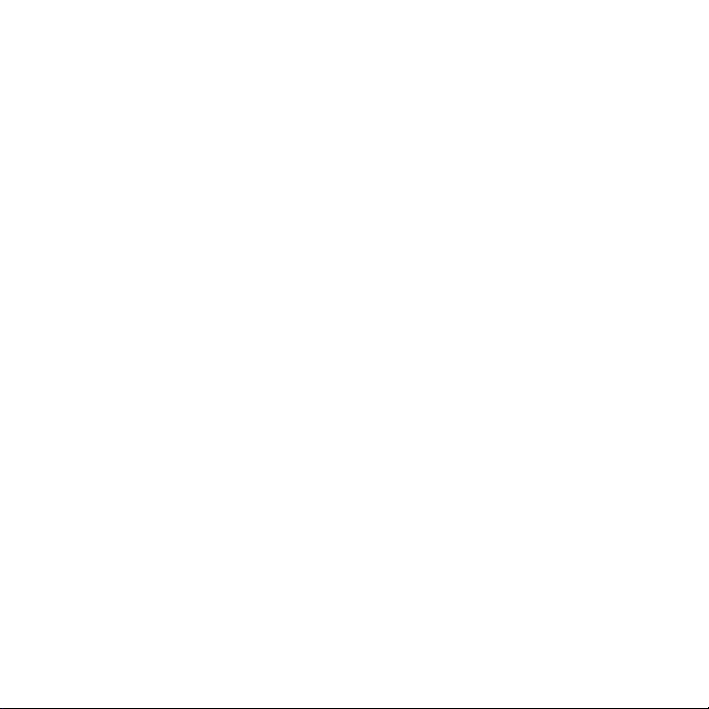
Page 3
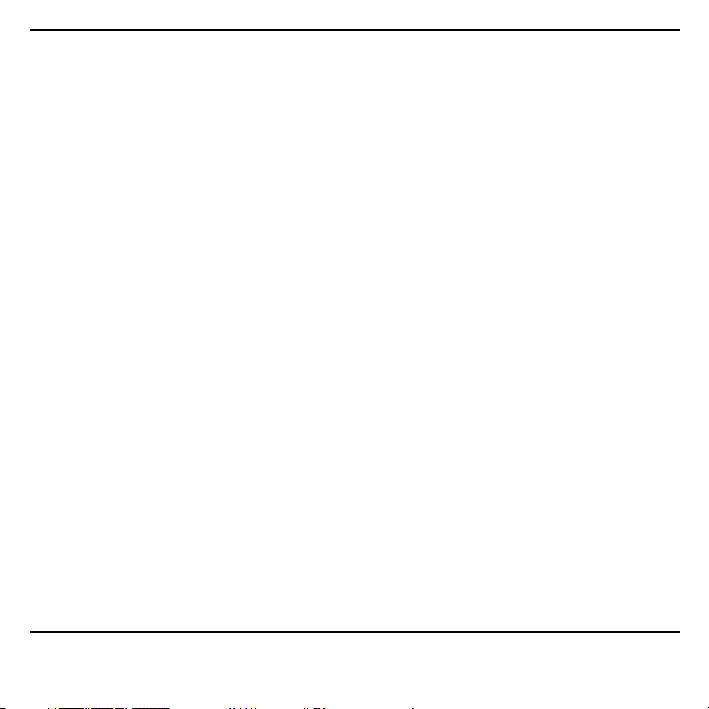
Guide d’installation
HP Jetdirect 380x
Serveur d’impression externe sans fil 802.11b (USB)
Page 4
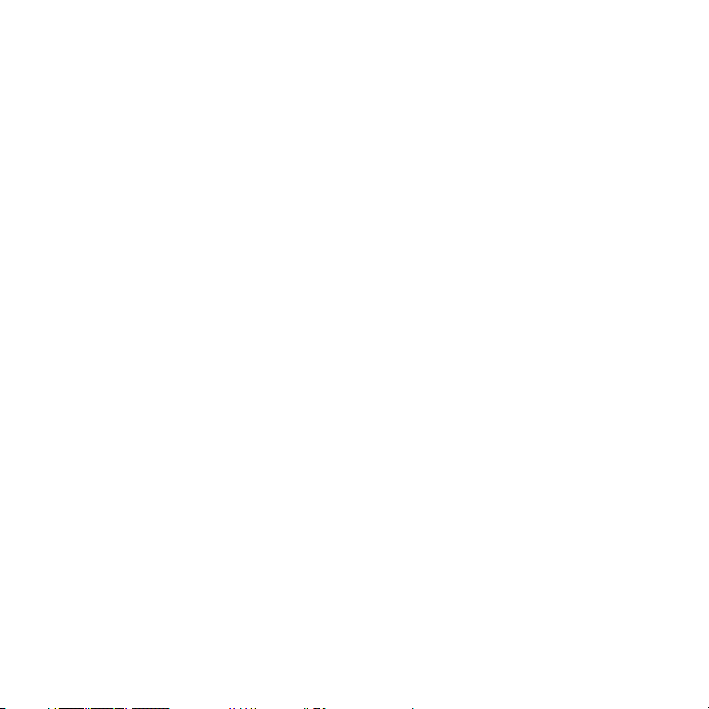
Page 5
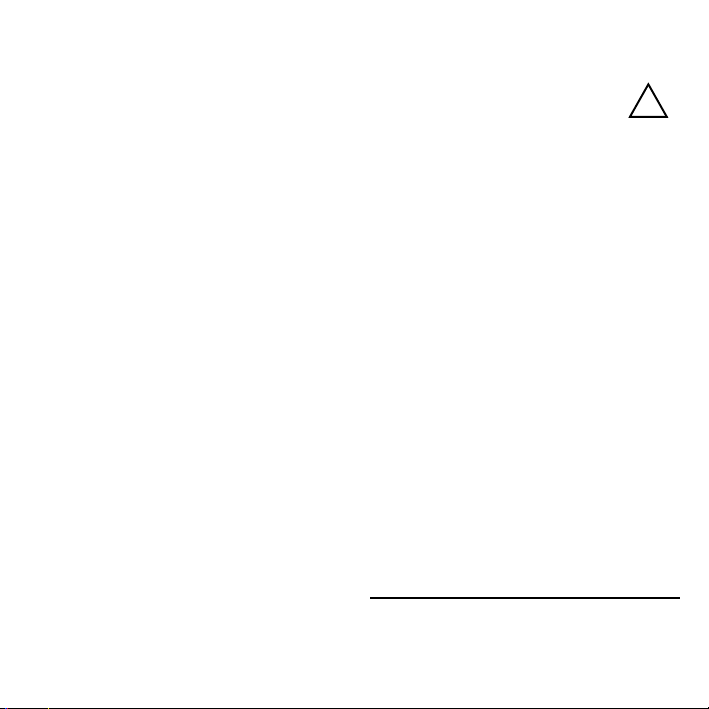
©Copyright Hewlett-Packard Company
2002. Tous droits réservés.
Toute reproduction, adaptation ou traduction de ce
document sans autorisation écrite préalable est
interdite sauf dans la mesure prévue par les lois sur
les droits d’auteur.
Numéro de publication : J6061-90022
Première édition : octobre 2002
Produits concernés : J6061A
Marques commerciales et déposées.
®
Microsoft
Windows NT
marques déposées aux Etats-Unis de Microsoft
Corporation. NetWare
marques déposées de No vell Corporation. IBM
AIX
Business Machines Corp. Ethernet est une ma rque
déposée de Xerox Corporation. PostScript
marque d’Adobe Systems, Inco rporated . UNIX
, MS-DOS®, Windows® et Microsoft
®
sont des marques commerciales ou
®
et Novell® sont des
®
sont des marques déposées d’International
®
est une
®
et
®
est
une marque déposée de Open Group.
Garantie. Les informations contenues dans le
présent document sont sujettes à mod ification sans
préavis.
HEWLETT-PACKARD COMPANY N’OFFRE
AUCUNE GARANTIE DE QUELLE QUE NATURE
QUE CE SOIT CONCERNANT LE PRESENT
MATERIEL, Y COMPRIS, MAIS SANS S’Y
LIMITER, TOUTE GARANTIE IMPLICITE DE
COMMERCIALISATION ET D’ADAPTATION A
UN USAGE PARTICULIER.
La société Hewlett-Packard ne pourra être tenue
responsable des erreurs éventuelles conten ues dans
le document, ni des dommages indirects ou induits
liés à la fourniture, aux performances et à
l’utilisation du produit.
Pour obtenir les termes de garantie spécifiques
applicables à votre produit HP ainsi que les
informations concernant la garantie, consultez les
annexes de ce guide.
Sécurité. Avant de procéder à l’installation et à
l’utilisation de ce produit, familiarisez-vous avec
tous les symboles et consignes de sécurité.
Symbole du manuel d’instruction. Si ce
symbole apparaît sur le produit,
reportez-vous à la documentation
!
correspondante pour ne pas risquer
d’endommager le produit.
AVERTISSEMENT: Signale un danger
susceptible de causer des dommages corporels.
ATTENTION: Signale un danger susceptible de
causer des dommages matériels ou l’altération des
données.
N’effectuez jamais les opérations décrites après
une remarque AVERTISSEMENT ou
ATTENTION avant d’avoir compris les risques
encourus et pris les mesures qui s’imposent.
Exposition aux radiations de
fréquences radio
AVERTISSEMENT : La puissance de sortie de
radiation de cet appareil se situe bien au-dessous
des limites d’expostion aux fréquences radio
établies par la FCC. Cependant, l’appareil devra être
utilisé pour que le contact humain soit minime.
Cet appareil et toute antenne externe lui étant
reliée, si supportée, devra être installé de façon à
minimiser la possibilité d’un contact humain
pendant le fonctionnement normal. Dans le but
d’éviter la possibilité de dépasser les limites
d’exposition aux fréquences radio établies par la
FCC, la distance entre l’a ntenne et une personne ne
doit pas être moindre que 20 cm (8 pou ces) pendant
le fonctionnement normal.
Hewlett-Packard Company
8000 Foothills Boulevard
Roseville, California, Etats-Unis
95747-6588
Page 6
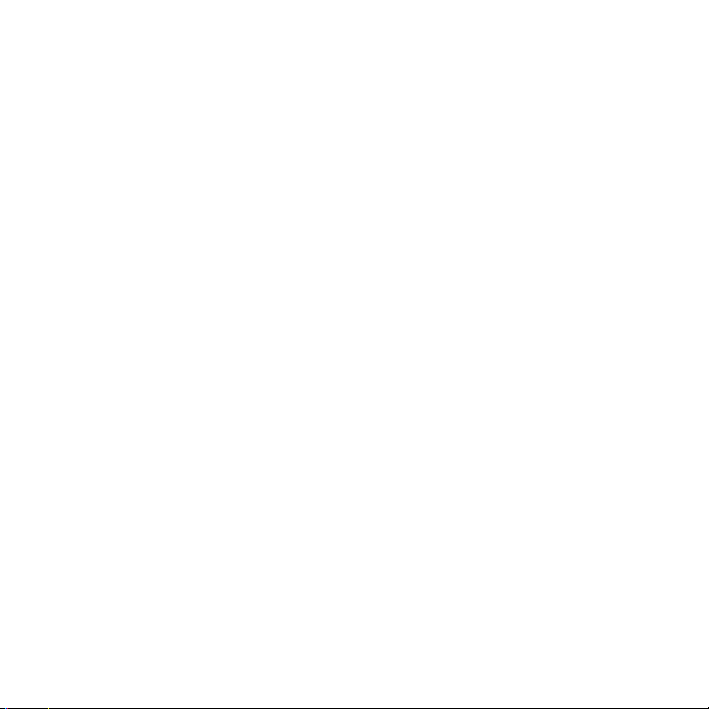
Page 7
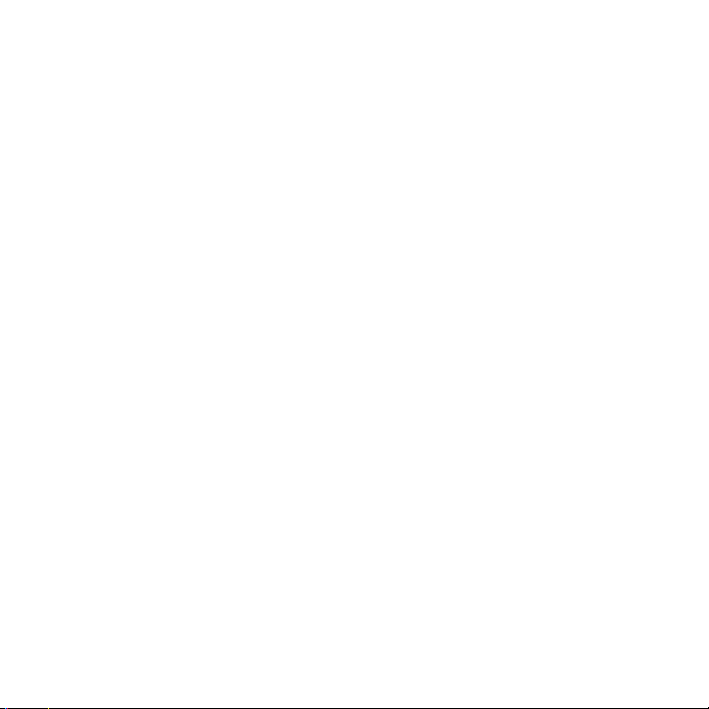
Sommaire
1. Introduction
Contenu du coffret . . . . . . . . . . . . . . . . . . . . . . . . . . . . . . . . . . . . . . . . . . . . . . . . . . . . . . 1-1
Pour plus de détails... . . . . . . . . . . . . . . . . . . . . . . . . . . . . . . . . . . . . . . . . . . . . . . . . . . . .1-2
Ce que vous devez fournir. . . . . . . . . . . . . . . . . . . . . . . . . . . . . . . . . . . . . . . . . . . . . . . . .1-3
Termes et concepts des réseaux LAN sans fil . . . . . . . . . . . . . . . . . . . . . . . . . . . . . . . . .1-4
Point d’accès . . . . . . . . . . . . . . . . . . . . . . . . . . . . . . . . . . . . . . . . . . . . . . . . . . . . . . . . .1-4
Mode Ad Hoc (homologue). . . . . . . . . . . . . . . . . . . . . . . . . . . . . . . . . . . . . . . . . . . . .1-5
Authentification . . . . . . . . . . . . . . . . . . . . . . . . . . . . . . . . . . . . . . . . . . . . . . . . . . . . . .1-6
Canaux. . . . . . . . . . . . . . . . . . . . . . . . . . . . . . . . . . . . . . . . . . . . . . . . . . . . . . . . . . . . . .1-7
Mode Infrastructure . . . . . . . . . . . . . . . . . . . . . . . . . . . . . . . . . . . . . . . . . . . . . . . . . 1-8
SSID (service set identifiers) . . . . . . . . . . . . . . . . . . . . . . . . . . . . . . . . . . . . . . . . . . 1-8
Plage de signal . . . . . . . . . . . . . . . . . . . . . . . . . . . . . . . . . . . . . . . . . . . . . . . . . . . . . . .1-9
Termes et concepts de l’impression réseau . . . . . . . . . . . . . . . . . . . . . . . . . . . . . . . . . 1-11
Impression client-serveur . . . . . . . . . . . . . . . . . . . . . . . . . . . . . . . . . . . . . . . . . . . . . 1-11
Impression homologue (mode direct) . . . . . . . . . . . . . . . . . . . . . . . . . . . . . . . . . . .1-12
Protocoles de réseau . . . . . . . . . . . . . . . . . . . . . . . . . . . . . . . . . . . . . . . . . . . . . . . . .1-12
Adresse de réseau. . . . . . . . . . . . . . . . . . . . . . . . . . . . . . . . . . . . . . . . . . . . . . . . . . . .1-13
Adresse matérielle . . . . . . . . . . . . . . . . . . . . . . . . . . . . . . . . . . . . . . . . . . . . . . . . . . .1-13
Si vous avez besoin d’aide... . . . . . . . . . . . . . . . . . . . . . . . . . . . . . . . . . . . . . . . . . . . . . .1-14
2. Installation du matériel du serveur d’impression
Procédure d’installation du matériel . . . . . . . . . . . . . . . . . . . . . . . . . . . . . . . . . . . . . . . .2-1
Page 8
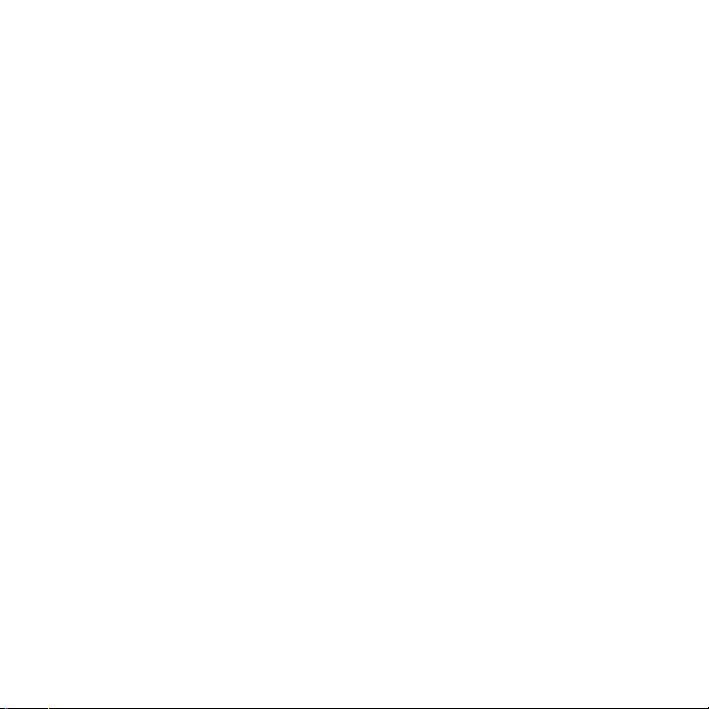
3. Réalisation d’une connexion de réseau sans fil
Avant de commencer... . . . . . . . . . . . . . . . . . . . . . . . . . . . . . . . . . . . . . . . . . . . . . . . . . . 3-1
Utilisation d’un ordinateur sans fil Microsoft Windows . . . . . . . . . . . . . . . . . . . . . . . 3-3
Utilisation d’un ordinateur sans fil Apple Macintosh . . . . . . . . . . . . . . . . . . . . . . . . . 3-7
Méthodes facultatives de configuration de connexion sans fil . . . . . . . . . . . . . . . . . . 3-8
4. Installation de l’imprimante sur un serveur ou système du
réseau
Avant de commencer... . . . . . . . . . . . . . . . . . . . . . . . . . . . . . . . . . . . . . . . . . . . . . . . . . . 4-1
Réseaux Microsoft ou Novell NetWare . . . . . . . . . . . . . . . . . . . . . . . . . . . . . . . . . . . . . 4-3
Réseaux client-serveur . . . . . . . . . . . . . . . . . . . . . . . . . . . . . . . . . . . . . . . . . . . . . . . . 4-6
Réseaux UNIX . . . . . . . . . . . . . . . . . . . . . . . . . . . . . . . . . . . . . . . . . . . . . . . . . . . . . . . . . 4-7
Réseaux Apple Mac OS . . . . . . . . . . . . . . . . . . . . . . . . . . . . . . . . . . . . . . . . . . . . . . . . . . 4-7
Visualisation des documents sur le CD-ROM . . . . . . . . . . . . . . . . . . . . . . . . . . . . . . . . 4-8
5. Dépannage
Indications du voyant d’état . . . . . . . . . . . . . . . . . . . . . . . . . . . . . . . . . . . . . . . . . . . . . . 5-2
Voyant sans fil/état . . . . . . . . . . . . . . . . . . . . . . . . . . . . . . . . . . . . . . . . . . . . . . . . . . 5-2
Voyant USB . . . . . . . . . . . . . . . . . . . . . . . . . . . . . . . . . . . . . . . . . . . . . . . . . . . . . . . . . 5-3
Page de configuration (test) . . . . . . . . . . . . . . . . . . . . . . . . . . . . . . . . . . . . . . . . . . . . . . 5-4
Si la page de configuration ne s’imprime pas ou est illisible . . . . . . . . . . . . . . . . . 5-4
Canal configuré différent affiché sur la page de configuration . . . . . . . . . . . . . . . 5-7
Communication impossible avec le serveur d’impression sans fil . . . . . . . . . . . . . . . 5-7
Au cours de l’installation initiale : . . . . . . . . . . . . . . . . . . . . . . . . . . . . . . . . . . . . . . 5-7
Après l’installation initiale :. . . . . . . . . . . . . . . . . . . . . . . . . . . . . . . . . . . . . . . . . . . . 5-8
Signal sans fil de faible puissance ou défaillant . . . . . . . . . . . . . . . . . . . . . . . . . . . 5-9
Page 9
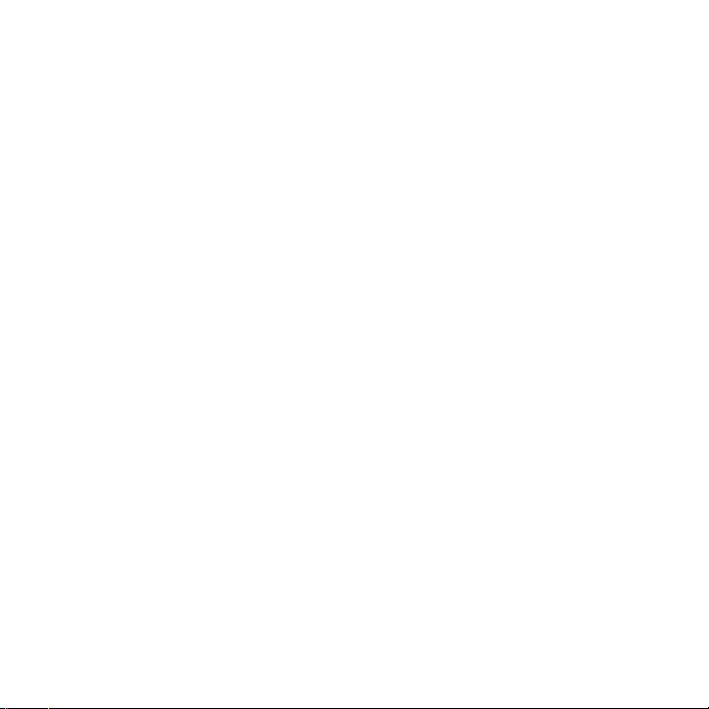
Echec de mise à niveau du micrologiciel . . . . . . . . . . . . . . . . . . . . . . . . . . . . . . . . . . 5-10
Réinitialisation des valeurs par défaut
(réinitialisation à froid) . . . . . . . . . . . . . . . . . . . . . . . . . . . . . . . . . . . . . . . . . . . . . . . .5-13
A. Obtention d’assistance et de services
Assistance HP par téléphone . . . . . . . . . . . . . . . . . . . . . . . . . . . . . . . . . . . . . . . . . . . . . A-1
Obtention d’un service de garantie . . . . . . . . . . . . . . . . . . . . . . . . . . . . . . . . . . . . . A-2
HP sur le World Wide Web . . . . . . . . . . . . . . . . . . . . . . . . . . . . . . . . . . . . . . . . . . . . . . A-3
Forums d’utilisateurs HP (Etats-Unis uniquement) . . . . . . . . . . . . . . . . . . . . . . . A-3
Mises à niveau de logiciel, de pilote et de micrologiciel . . . . . . . . . . . . . . . . . . . . A-3
B. Références techniques
Radio : fréquences de canal . . . . . . . . . . . . . . . . . . . . . . . . . . . . . . . . . . . . . . . . . . . . . . B-1
Logiciel sur le CD-ROM HP Jetdirect . . . . . . . . . . . . . . . . . . . . . . . . . . . . . . . . . . . . . . B-2
Récapitulatif des outils HP Jetdirect. . . . . . . . . . . . . . . . . . . . . . . . . . . . . . . . . . . . . . . B-3
C. Spécifications et déclarations réglementaires
Spécifications de mise en réseau . . . . . . . . . . . . . . . . . . . . . . . . . . . . . . . . . . . . . . . . . . C-1
Mise en réseau sans fil. . . . . . . . . . . . . . . . . . . . . . . . . . . . . . . . . . . . . . . . . . . . . . . . C-1
Protocoles de réseau pris en charge . . . . . . . . . . . . . . . . . . . . . . . . . . . . . . . . . . . . . C-2
Spécifications physiques. . . . . . . . . . . . . . . . . . . . . . . . . . . . . . . . . . . . . . . . . . . . . . . . . C-3
Interfaces . . . . . . . . . . . . . . . . . . . . . . . . . . . . . . . . . . . . . . . . . . . . . . . . . . . . . . . . . . C-3
Dimensions. . . . . . . . . . . . . . . . . . . . . . . . . . . . . . . . . . . . . . . . . . . . . . . . . . . . . . . . . C-3
Poids . . . . . . . . . . . . . . . . . . . . . . . . . . . . . . . . . . . . . . . . . . . . . . . . . . . . . . . . . . . . . . C-3
Spécifications d’environnement . . . . . . . . . . . . . . . . . . . . . . . . . . . . . . . . . . . . . . . . C-3
Page 10
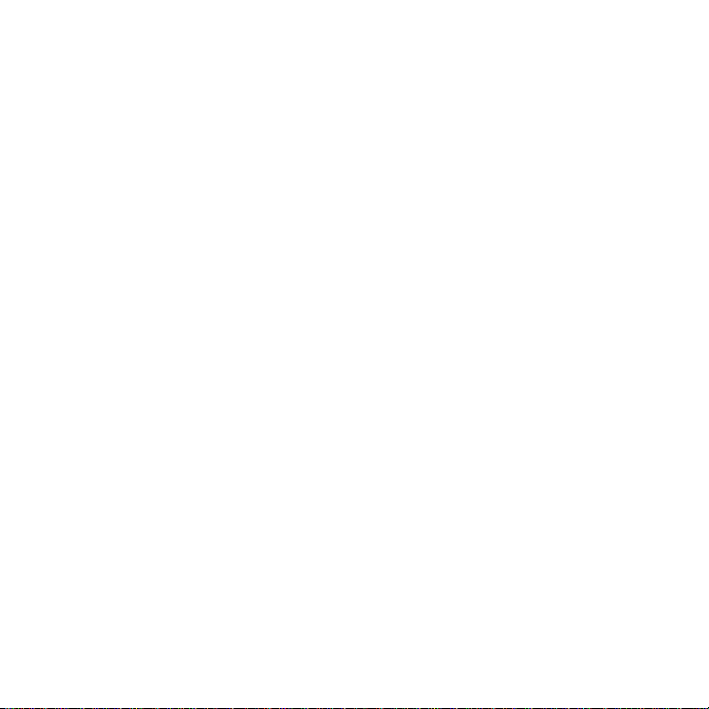
Spécifications électriques . . . . . . . . . . . . . . . . . . . . . . . . . . . . . . . . . . . . . . . . . . . . . . . . C-4
Alimentation requise . . . . . . . . . . . . . . . . . . . . . . . . . . . . . . . . . . . . . . . . . . . . . . . . .C-4
Blocs d’alimentation . . . . . . . . . . . . . . . . . . . . . . . . . . . . . . . . . . . . . . . . . . . . . . . . . . C-5
USB : Alimentation en aval fournie . . . . . . . . . . . . . . . . . . . . . . . . . . . . . . . . . . . . . C-5
Spécifications électromagnétiques . . . . . . . . . . . . . . . . . . . . . . . . . . . . . . . . . . . . . . . . .C-6
Emissions électromagnétiques . . . . . . . . . . . . . . . . . . . . . . . . . . . . . . . . . . . . . . . . .C-6
Télécommunications sans fil . . . . . . . . . . . . . . . . . . . . . . . . . . . . . . . . . . . . . . . . . . .C-6
Sécurité . . . . . . . . . . . . . . . . . . . . . . . . . . . . . . . . . . . . . . . . . . . . . . . . . . . . . . . . . . . . . . . C-7
Déclarations réglementaires . . . . . . . . . . . . . . . . . . . . . . . . . . . . . . . . . . . . . . . . . . . . . .C-8
Etats-Unis : FCC (Federal Communications Commission). . . . . . . . . . . . . . . . . .C-8
Canada. . . . . . . . . . . . . . . . . . . . . . . . . . . . . . . . . . . . . . . . . . . . . . . . . . . . . . . . . . . . . C-9
Australie . . . . . . . . . . . . . . . . . . . . . . . . . . . . . . . . . . . . . . . . . . . . . . . . . . . . . . . . . . .C-9
Corée du Sud : EMI . . . . . . . . . . . . . . . . . . . . . . . . . . . . . . . . . . . . . . . . . . . . . . . . . .C-9
Japon . . . . . . . . . . . . . . . . . . . . . . . . . . . . . . . . . . . . . . . . . . . . . . . . . . . . . . . . . . . . . .C-9
Chine : Déclaration de sécurité pour la Chine . . . . . . . . . . . . . . . . . . . . . . . . . . . . C-11
Union européenne . . . . . . . . . . . . . . . . . . . . . . . . . . . . . . . . . . . . . . . . . . . . . . . . . . C-12
Belgique . . . . . . . . . . . . . . . . . . . . . . . . . . . . . . . . . . . . . . . . . . . . . . . . . . . . . . . . . . . C-12
France . . . . . . . . . . . . . . . . . . . . . . . . . . . . . . . . . . . . . . . . . . . . . . . . . . . . . . . . . . . . C-14
Pays-Bas . . . . . . . . . . . . . . . . . . . . . . . . . . . . . . . . . . . . . . . . . . . . . . . . . . . . . . . . . . C-14
Italie . . . . . . . . . . . . . . . . . . . . . . . . . . . . . . . . . . . . . . . . . . . . . . . . . . . . . . . . . . . . . . C-14
D. Déclaration de garantie globale limitée et service
DECLARATION DE GARANTIE GLOBALE LIMITEE HEWLETT-PACKARD . . . .D-1
Garantie locale . . . . . . . . . . . . . . . . . . . . . . . . . . . . . . . . . . . . . . . . . . . . . . . . . . . . . . . . D-3
Obtention d’un service de garantie. . . . . . . . . . . . . . . . . . . . . . . . . . . . . . . . . . . . . . . . D-4
Page 11
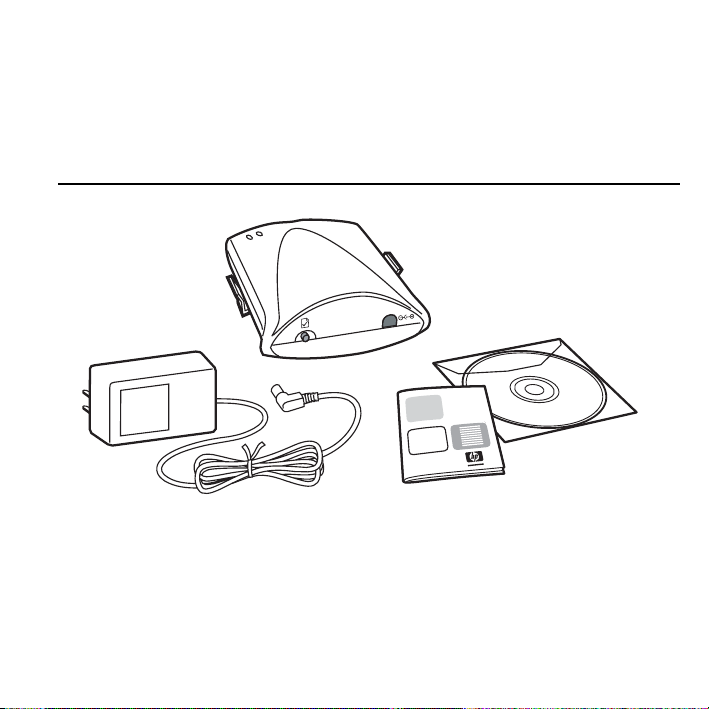
Introduction
Merci d’avoir acheté le serveur d’impression sans fil HP Jetdirect !
Une fois installé dans votre imprimante, le serveur d’impression sans fil HP Jetdirect
transforme celle-ci en une imprimante Ethernet sans fil sur votre réseau Ethernet.
Contenu du coffret
1
c.
d.
a. instructions d’installation
b. CD-ROM HP Jetdirect, contenant le logiciel d’installation et une documentation
supplémentaire
c. serveur d’impression externe sans fil HP Jetdirect 380x 802.11b (USB)
d. bloc d’alimentation CA/CC
e. clip de montage facultatif
e.
b.
a.
Introduction 1-1
Page 12
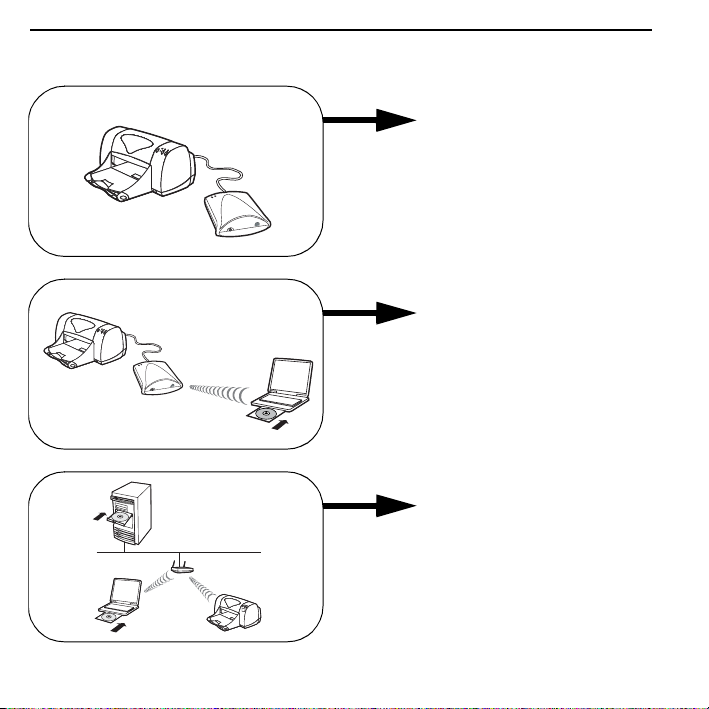
Pour plus de détails...
chapitre 2
pour connecter le serveur
d’impression à l’imprimante
chapitre 3
pour configurer les
paramètres sans fil du réseau
sur le serveur d’impression
chapitre 4
pour installer l’imprimante sur
un système ou serveur de
réseau
1-2 Introduction
Page 13
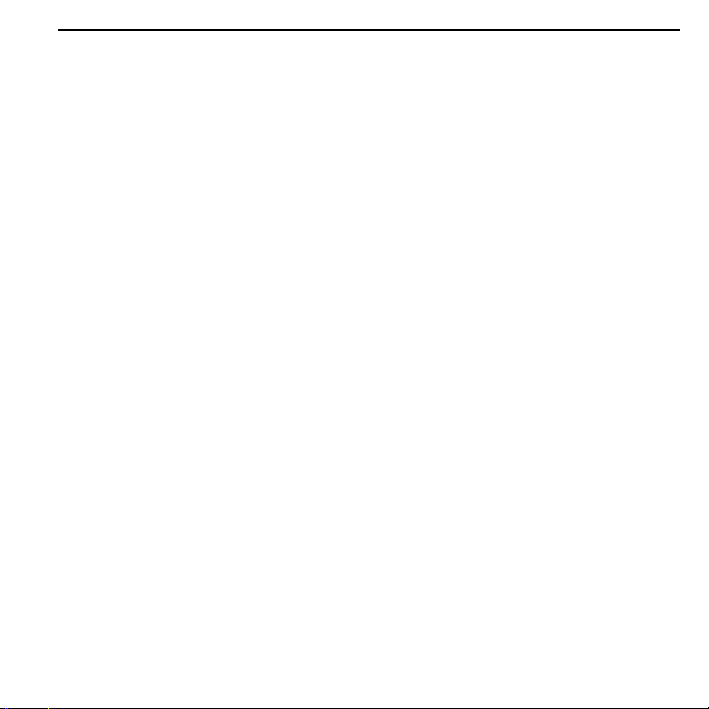
Ce que vous devez fournir
ordinateur Microsoft Windows ou Apple Macintosh pris en charge avec carte
d’interface LAN sans fil (WLAN) 802.11b installée
Microsoft Windows 98, Me, NT 4.0, 2000
Apple Mac OS 9.x ou version ultérieure
Cet ordinateur sans fil est requis pour configurer une connexion sans fil entre votre
imprimante et le réseau.
point d’accès (pour mode Infrastructure sans fil uniquement)
En mode Infrastructure, un point d’accès est un périphérique qui relie des
périphériques sans fil, telle qu’une imprimante réseau sans fil, au réseau câblé. Pour
plus d’informations, reportez-vous à la section « Termes et concepts des réseaux LAN
sans fil », page 1-4.
(systèmes Windows) pilote du logiciel d’imprimante pour votre système Windows
Lors de l’utilisation du CD-ROM HP Jetdirect pour installer une imprimante réseau,
le pilote du logiciel de l’imprimante est requis. Vous pouvez obtenir le pilote à partir
d’une des sources suivantes :
CD-ROM du système d’impression fourni avec l’imprimante
site Web d’assistance HP : http://www.hp.com/go/support
fonction de téléchargement automatisée de pilote de l’assistant d’installation
d’imprimantes réseau HP, situé sur le CD-ROM H P Jetdirect. (Si vous disposez d’un
accès Internet, le logiciel d’installation d’imprimante sur le CD-ROM HP Jetdirect
peut télécharger et installer automatiquement le pilote d’imprimante. Pour plus
d’informations, voir le chapitre 4.)
L’assistant d’installation d'imprimantes réseau HP requiert un fichier de pilote
d’imprimante doté de l’extension appropriée (*.inf) afin de compléter
l’installation. Les pilotes applicables sont généralement connus sous le nom de
pilotes de type Ajout d’imprimante ou d’utilisateur en entreprise.
Introduction 1-3
Page 14
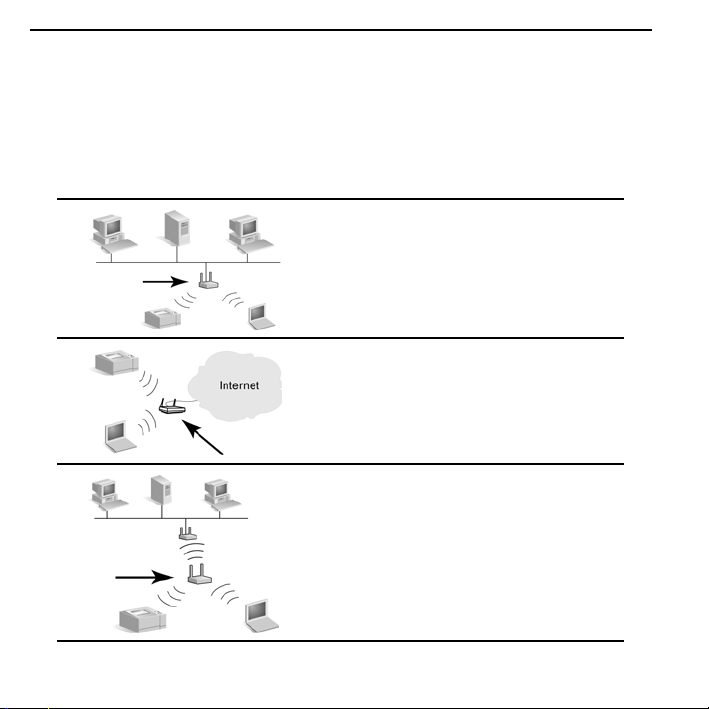
Termes et concepts des réseaux LAN sans fil
Point d’accès
Un point d’accès est un périphérique généralem ent utilisé comme pont ou passerelle entre
des périphériques sans fil et les périphériques sur un réseau câblé. Un point d’accès doit
pouvoir recevoir et retransmettre le trafic du réseau entre les périphériques de réseaux
sans fil et câblés. Plusieurs points d’accès peuvent agir comme répéteurs afin d’étendre la
plage d’un réseau sans fil.
Point d’accès dans groupe de travail
d’entreprise
Passerelle résidentielle agissant comme
point d’accès
Point d’accès agissant comme répéteur
sans fil
1-4 Introduction
Page 15
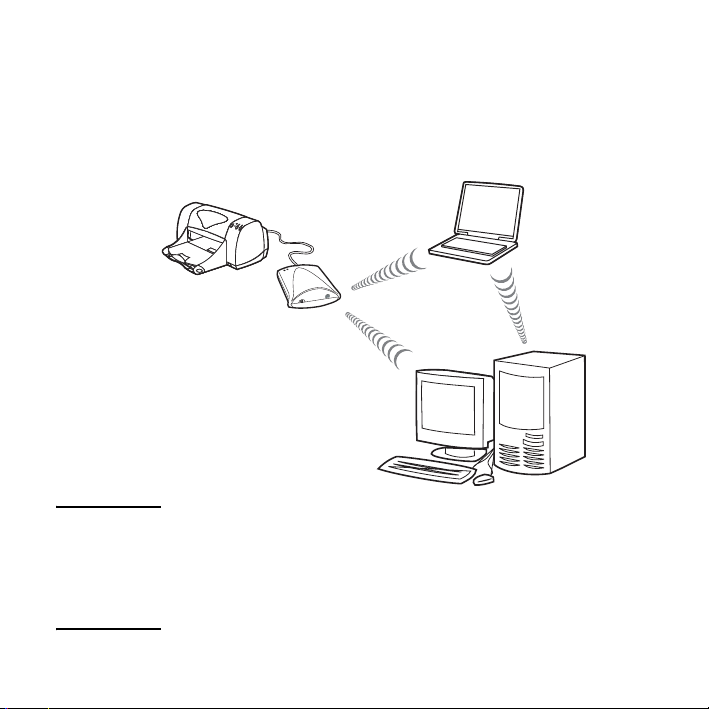
Mode Ad Hoc (homologue)
Le mode Ad Hoc (ou mode homologue) est une topologie de réseau sans fil dans laquelle
les périphériques sans fil communiquent directement entre eux. Aucun point d’accès n’est
utilisé. Sur les réseaux Apple, le mode Ad Hoc est appelé mode « ordinateur-àordinateur ».
Lorsque configuré dans ce mode, le serveur d’impression HP Jetdirect reçoit directement
les travaux d’impression provenant d’ordinateurs sans fil.
Mode Ad Hoc :
une topologie de
réseau sans fil
homologue
Remarque Le terme « homologue » peut avoir différentes significations suivant son
utilisation. Bien que le mode homologue Ad Hoc fasse référence à une
topologie de réseau sans fil, l’impression homologue HP Jetdirect désigne
un chemin d’impression direct entre un ordinateur réseau et une
imprimante. Elle peut être utilisée dans les topologies sans fil Ad Hoc ou
Infrastructure.
Introduction 1-5
Page 16
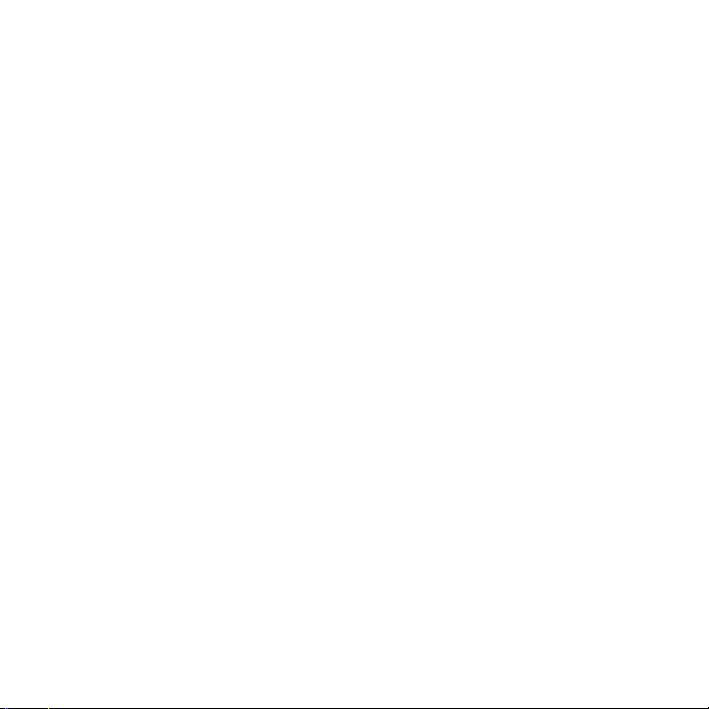
Authentification
L’authentification est utilisée pour valider l’identification de chaque périphérique ou
ordinateur qui essaie d’accéder au réseau. La méthode d’authentification utilisée sur un
réseau est déterminée au cours de la conception du réseau et dépend des exigences de
sécurité de ce dernier. Par conséquent, les méthodes d’authentification sont étroitement
associées aux options de codage également utilisées sur le réseau.
Les serveurs d’impression sans fil HP Jetdirect prennent en charge les méthodes
d’authentification suivantes :
z Système ouvert. L’authentification n’est pas utilisée, ce qui autorise virtuellement
un accès ouvert à un périphérique. Le codage peut ou non être utilisé, en fonction des
besoins en sécurité des données.
z Clé partagée. L’authentification est basée sur une clé WEP secrète commune qui doit
être configurée sur chaque périphérique. Un périphérique ne disposant pas de la clé
WEP appropriée ne peut pas accéder au réseau.
z EAP/802.1x. Le protocole EAP (Extensible Authentication Protocol) IEEE 802.1x est
employé sur les réseaux qui utilisent des serveurs d’authentification, tel qu’un serveur
RADIUS (Remote Authentication Dial In User Service, RFC 2138), pour
l’authentification des clients sur un réseau. Les serveurs d’impression sans fil HP
Jetdirect prennent en charge les méthodes d’authentification courantes basées sur le
protocole EAP, y compris :
LEAP (Lightweight Extensible Authentication Protocol)
PEAP (Protected Extensible Authentication Protocol)
EAP-MD5 (EAP via Message Digest Algorithm 5, RFC 1321)
EAP-TLS (EAP via Transport Layer Security, RFC 2716)
EAP-TTLS (EAP via Tunneled Transport Layer Security)
Pour plus d’informations sur ces protocoles d’authentification, consultez le Guide
d’administration HP Jetdirect disponible sur le CD-ROM HP Jetdirect.
1-6 Introduction
Page 17
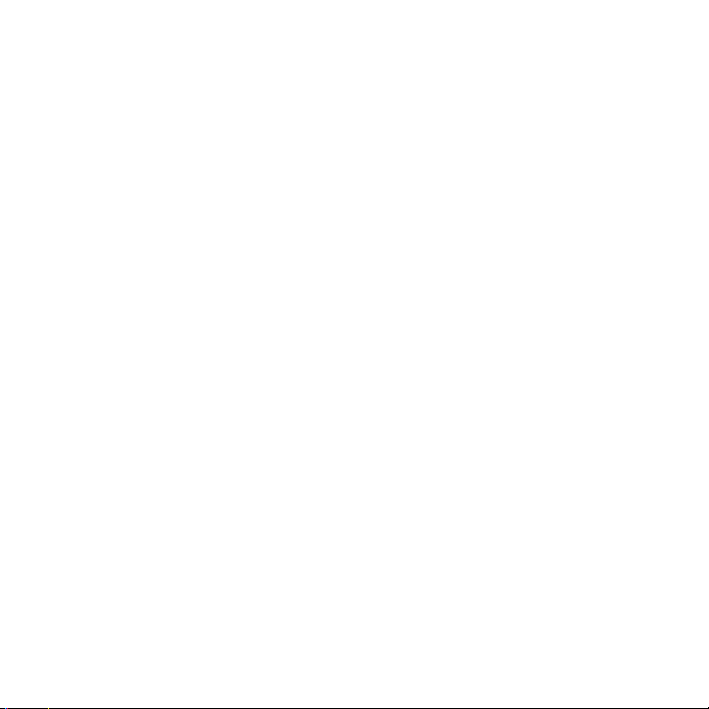
Canaux
Les normes IEEE 802.11 pour les réseaux LAN sans fil spécifient un spectre d’ondes radio
pour les communications sans fil. Le spectre autorisé est divisé en canaux de 22 MHz
chacun. Le nombre autorisé de canaux disponibles peut être limité en fonction de votre
emplacement (voir l’Annexe C).
A sa sortie d’usine, le serveur d’impression HP Jetdirect est configuré pour fonctionner en
mode Ad Hoc en utilisant le canal 10. Généralement, la configuration manuelle du canal
n’est pas requise.
z Si le serveur d’impression est mis sous tension et découvre un réseau sans fil dont le
nom SSID (nom de réseau) est également hpsetup, il règle automatiquem ent son canal
pour correspondre à ce réseau.
z S’il est reconfiguré pour le mode Infrastructure, il règle automatiquement son canal
pour correspondre au point d’accès.
Introduction 1-7
Page 18
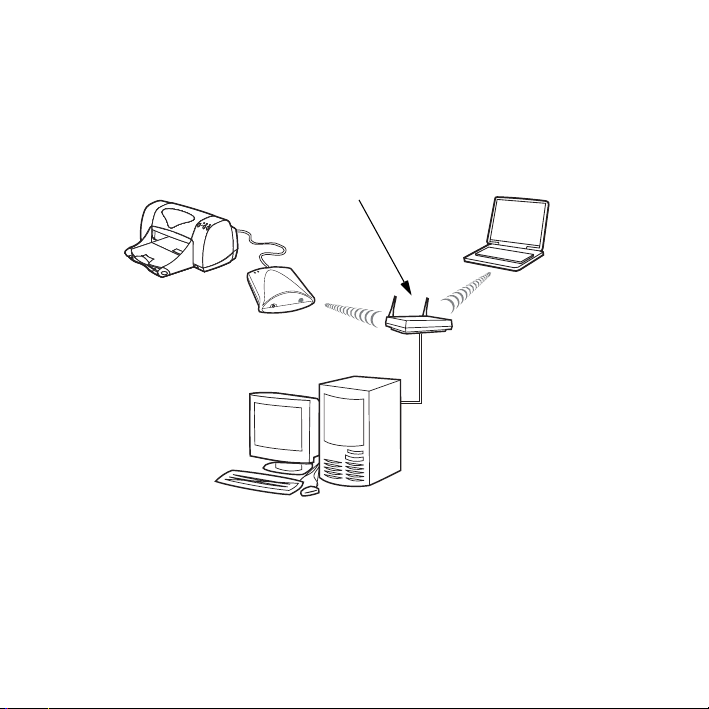
Mode Infrastructure
Le mode Infrastructure est une topologie de réseau sans fil dans laquelle toutes les
communications sans fil passent par un point d’accès. Ce mode est appelé un BSS (Basic
Service Set) et il est parfois connu sous le nom de « mode d’entreprise ». Sur les réseaux
Apple, le mode Infrastructure est appelé mode de réseau AirPort. Lorsque configuré dans
ce mode, le serveur d’impression HP Jetdirect reçoit directement les travaux d’impression
provenant d’ordinateurs sans fil et du réseau câblé via un point d’accès.
point d’accès
Mode Infrastructure :
une topologie sans fil
qui utilise un point
d’accès pour la
connexion à un
réseau câblé.
SSID (service set identifiers)
Un SSID est un nombre logique attribué à un réseau LAN sans fil. Il est généralement
utilisé pour fournir un contrôle d’accès sur un réseau LAN. Par exemple, si le nom SSID
d’un réseau sans fil est « société », chaque périphérique sans fil sur ce réseau doit être
configuré avec ce nom SSID.
En mode Infrastructure, le point d’accès requiert de configurer les périphériques sans fil
avec le nom SSID approprié avant que l’accès au réseau ne soit autorisé.
1-8 Introduction
Page 19
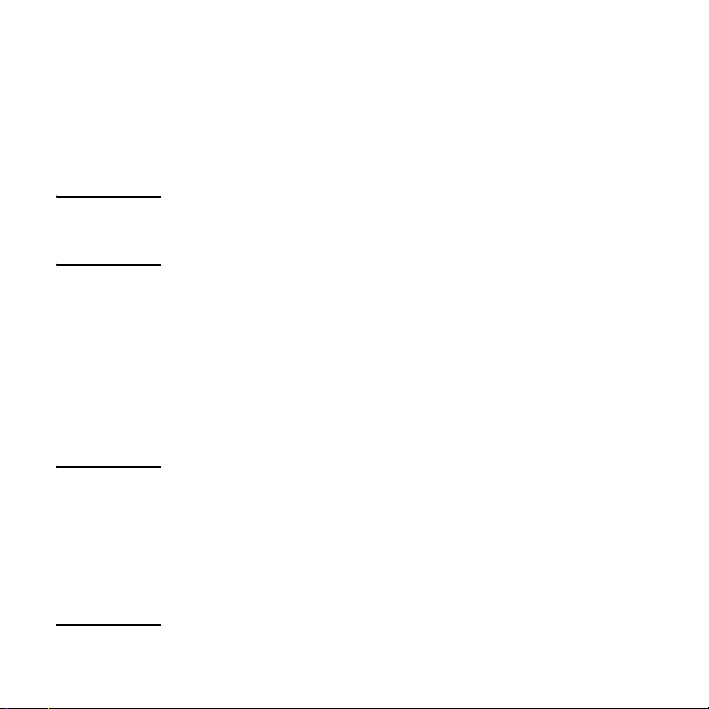
Plage de signal
La plage dans laquelle les périphériques sans fil peuvent communiquer est fonction de
l’environnement physique et de l’orientation du serveur d’impression HP Jetdirect.
En règle générale, bien que les ondes radio puissent rebondir sur les obstacles afin
d’accéder aux serveurs d’impression, il est recommandé de disposer, entre les
périphériques, d’un accès ne comportant pas d’obstacles au travers desquels le signal doit
passer. La plage est généralement de 30 mètres (100 pieds) au taux de transfert le plus
élevé (11 Mbps) et de 90 mètres (300 pieds) au taux de transfert le plus faible (1 Mbps).
Remarque La plage de signal et les performances de transmission sans fil sont réduites
lorsque la distance augmente entre les périphériques et lorsque des
obstacles bloquent ou absorbent les signaux.
Codage
Les réseaux sans fil utilisent des signaux radio pour les communications radio, qui peuvent
aisément être surveillées par un intrus écoutant sur un réseau. Pour dissuader les intrus
et aider à assurer la confidentialité des données, le codage de com munications sans fil peut
être utilisé.
Les protocoles de codage WEP (Wired Equivalent Privacy) ont été développés pour fournir
un niveau élémentaire de confidentialité des données. Ils utilisent des clés de codage qui
codent et décodent les communications sans fil.
Remarque Les niveaux de codage WEP sont parfois connus sous le nom de codage
40 bits, 64 bits, 104 bits ou 128 bits. Les codages 40 bits et 64 bits sont en
fait identiques, comme le sont les codages 104 bits et 128 bits. Lors de la
saisie des clés WEP, l’utilisateur spécifie 40 bits pour le codage 64 bits, ou
104 bits pour le codage 128 bits. 24 bits de vecteur d’initialisation (IV) sont
ajoutés automatiquement afin d’obtenir, respective ment, un total de 64 bits
et de 128 bits. Dans ce guide, nous utiliserons 40/64 bits et 104/128 bits
pour spécifier ces niveaux de codage WEP.
Introduction 1-9
Page 20
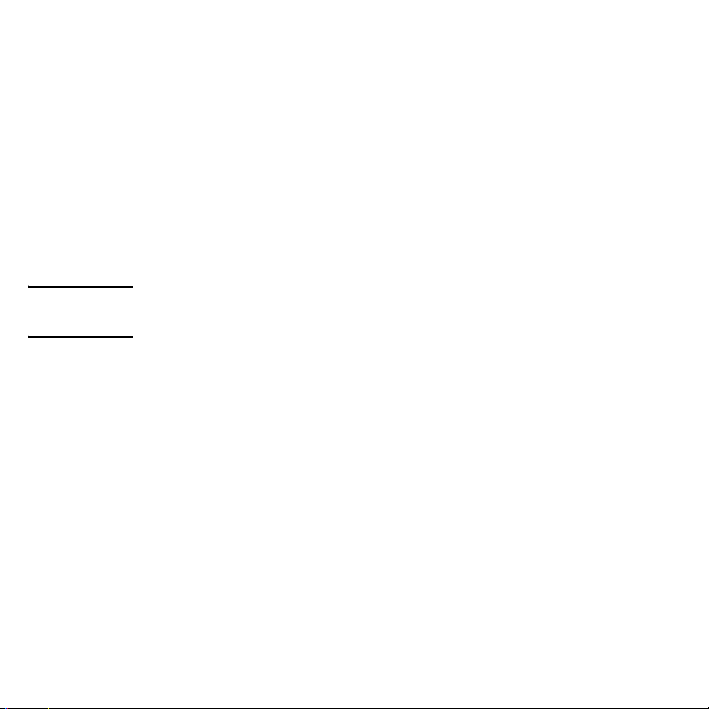
Dans le cas du codage élémentaire, les clés WEP statiques sont configurées sur chaque
périphérique sur le réseau sans fil.
changent pas sauf si elles sont reconfigurées manuellement. Ainsi, sur un réseau en mode
Infrastructure type utilisant le codage WEP statique, un changement de la clé WEP sur
un point d’accès nécessitera une modification manuelle de la clé WEP sur chaque
périphérique sans fil.
Dans le cas de méthodes de codage avancé, des protocoles de codage dynamique sont
utilisés. Pour les protocoles de codage dynamique, les clés de codage sont
automatiquement modifiées à des intervalles réguliers, ce qui les rend difficiles à
déchiffrer. Les protocoles de codage dynamique, tels que WEP dynamique et TKIP
(Temporal Key Integrity Protocol), sont généralement utilisés sur des réseaux hautement
sécurisés qui emploient des serveurs d’authentification pour l’accès au réseau.
Les clés WEP sont estimées être statiques car elles ne
Remarque Le s p er fo rm an ce s s an s f il s on t r éd ui te s l or s d e l’ ut il is at io n d e c lés de co da ge
Pour les serveurs d’impression sans fil HP Jetdirect dans leur configuration usine par
défaut, le codage des communications sans fil est désactivé. Toutefois, ils prennent en
charge les protocoles de codage dynamique courants ainsi que les protocoles WEP
statiques. Jusqu’à quatre clés WEP statiques, pour le codage 40/64 bits ou 104/128 bits,
peuvent être configurées et stockées sur le serveur d’impression.
1-10 Introduction
en raison du temps de traitement supplémentaire requis.
Page 21
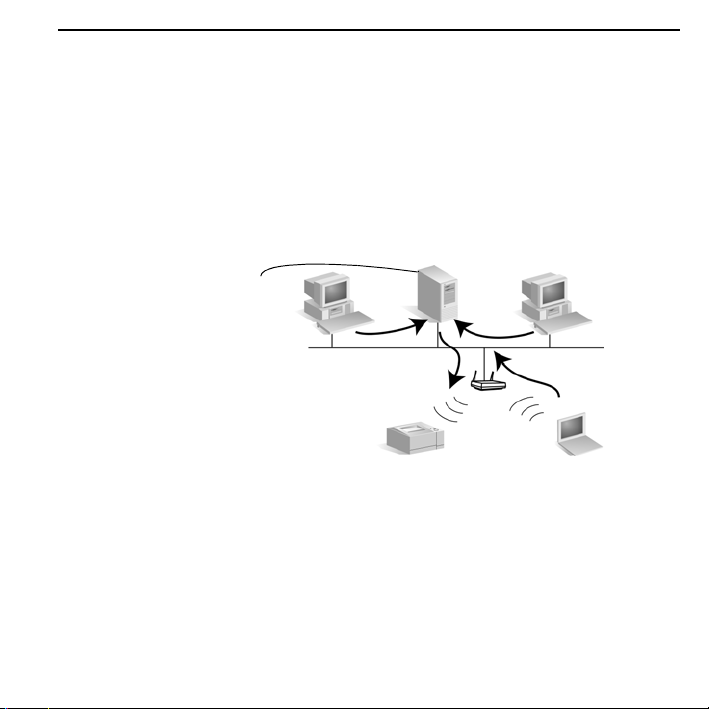
Termes et concepts de l’impression réseau
Impression client-serveur
Sur un réseau client-serveur, les ordinateurs client envoient les travaux d’impression à un
serveur de réseau dédié qui contrôle l’utilisation de chaque imprimante installée. Le
serveur d’impression HP Jetdirect reçoit les travaux d’impression via le réseau sous le
contrôle du serveur de réseau ou peut automatiquement surveiller les files d’attente
d’impression et extraire les travaux d’impression du spoulage provenant du serveur de
réseau.
serveur de
réseau
Impression client-serveur
Introduction 1-11
Page 22
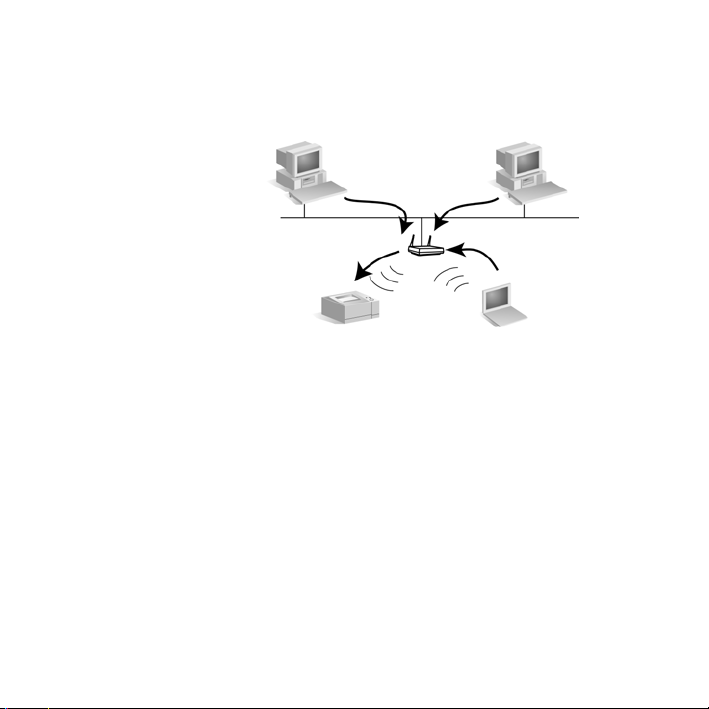
Impression homologue (mode direct)
Sur un réseau homologue, les serveurs de réseau dédiés ne sont pas utilisés. Par contre,
une imprimante réseau connectée via HP Jetdirect est installée sur chaque ordinateur
client qui enverra des travaux d’impression directement à l’imprimante.
Impression homologue
Protocoles de réseau
Pour que les imprimantes et les ordinateurs réseau puissent communiquer sur un réseau,
ils doivent utiliser un langage commun, appelé protocole de réseau. Le serveur
d’impression HP Jetdirect peut prendre en charge simultanément plusieurs protocoles de
réseau différents, tels que TCP/IP (Transmission Control Protocol/Internet Protocol) et
IPX (Internet Packet Exchange). Pour obtenir la liste des protocoles pris en charge,
consultez la page C-2, « Protocoles de réseau pris en charge ».
1-12 Introduction
Page 23
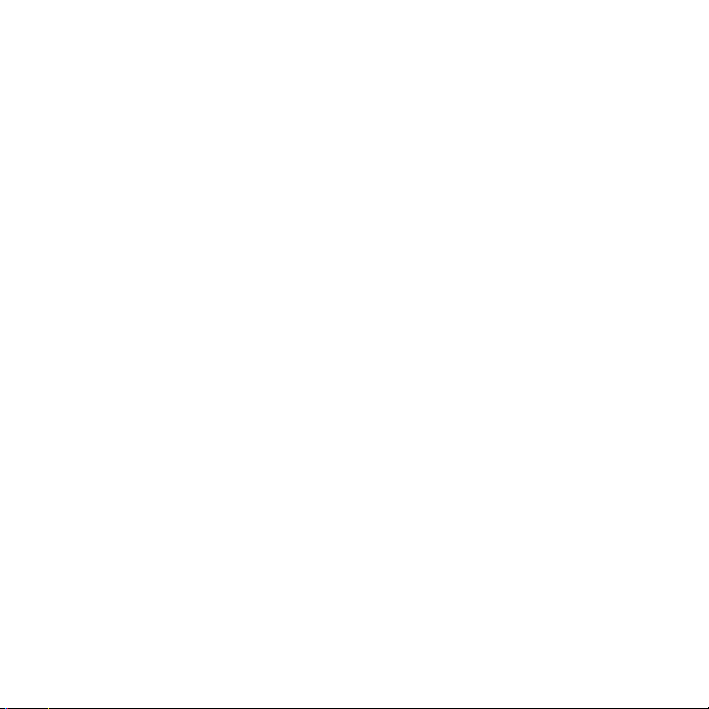
Adresse de réseau
Chaque périphérique sur un réseau doit être identifié par une adresse de réseau unique
pour le protocole de réseau spécifique utilisé. Sur un réseau IPX, l’adresse de réseau est
attribuée automatiquement. Sur un réseau IP, la configuration et l’attribution d’adresses
IP et d’autres paramètres IP sont un peu plus complexes. Les adresses de réseau sont
configurées et stockées sur chaque serveur d’impression HP Jetdirect au cours de
l’installation et sont répertoriées sur la page de configuration HP Jetdirect du serveur
d’impression.
Adresse matérielle
Chaque périphérique sur un réseau contient une adresse matérielle LAN (ou de station)
unique qui est attribuée par le constructeur du périphérique. Les serveurs d’impression
HP Jetdirect reliant les imprimantes sur un réseau, chaque serveur d’impression contient
une adresse matérielle LAN attribuée par Hewlett-Packard.
L’adresse est formée de 12 chiffres hexadécimaux (0 à F). Les 6 premiers identifient de
manière unique le fabricant alors que les 6 chiffres suivants identifient de manière unique
le périphérique.
L’adresse matérielle LAN est importante car elle peut être requise pour identifier
l’imprimante durant l’installation. Elle figure sur la page de configuration HP Jetdirect de
chaque serveur d’impression ainsi que sur une étiquette fixée sur ce dernier.
Introduction 1-13
Page 24
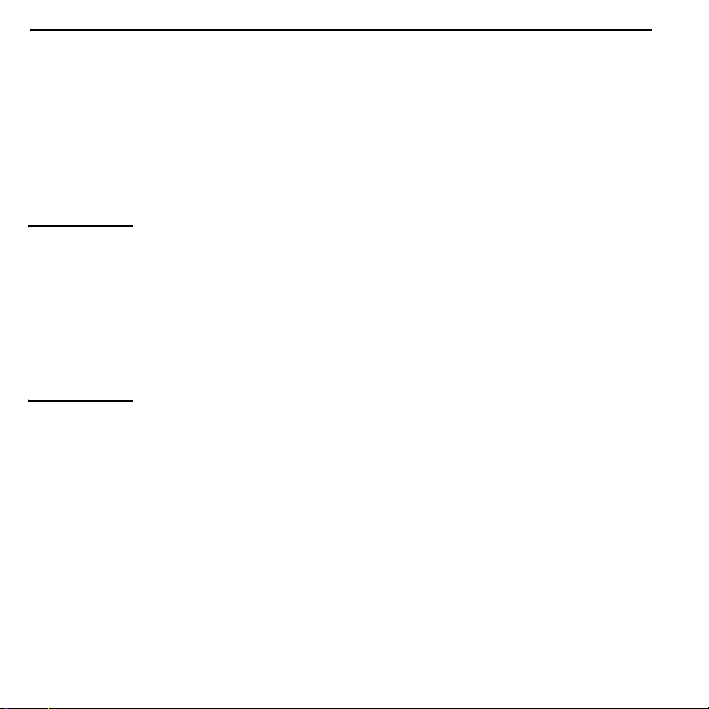
Si vous avez besoin d’aide...
Pour consulter des rubriques avancées ou obtenir de plus amples informations, reportezvous à la documentation fournie sous format électronique sur le CD-ROM HP Jetdirect.
Pour obtenir les notes de version, lisez le fichier Li sezMoi (Readme) situé dans le ré pertoire
racine du CD-ROM HP Jetdirect.
Pour obtenir une assistance de type Web ou téléphonique, consultez les informations
relatives à l’assistance HP dans l’Annexe A, « Obtention d’assistance et de services ».
Remarque Pour obtenir une assistance téléphonique aux Etats-Unis, appelez
1-14 Introduction
l’assistance HP au :
(208) 323-2551 (appel facturé)
Pour obtenir une assistance téléphonique dans le monde, consultez
l’Annexe A, « Obtention d’assistance et de services ». Pour obtenir la liste
la plus récente des numéros de téléphone de l’assistance HP et des services
disponibles, visitez le site suivant :
http://www.hp.com/support/support_assistance
Page 25
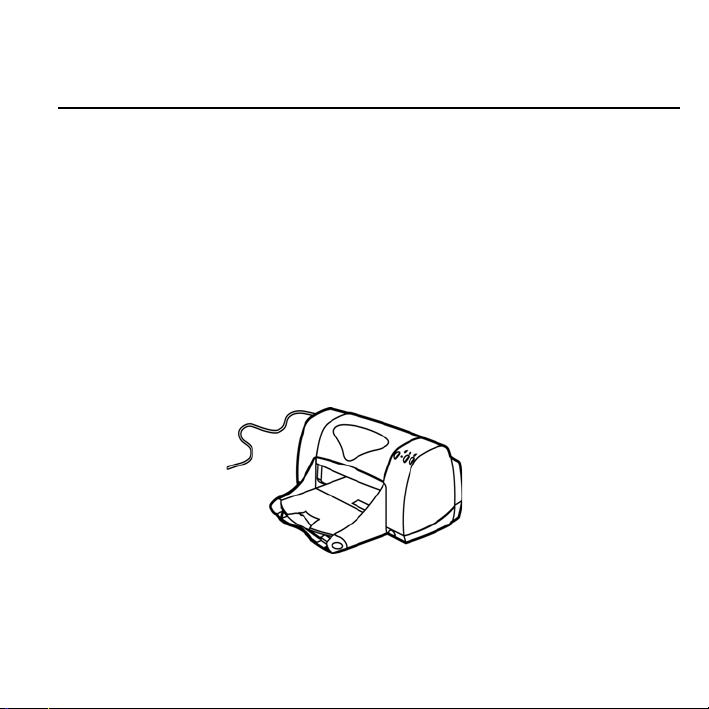
Installation du matériel du serveur d’impression
Procédure d’installation du matériel
1. Préparez l’imprimante pour la relier au réseau :
Si l’imprimante est déjà installée :
Mettez l’imprimante hors tension. Débranchez-la de tout ordinateur.
Remettez l’imprimante sous tension, puis passez à l’étape 2.
Si l’imprimante n’est pas déjà installée :
Assemblez uniquement son matériel (bac à papier, cartouches, cordon
d’alimentation) en suivant les instructions fournies avec celui-ci.
Placez le CD de l’imprimante de côté. N’installez pas son logiciel pour l’instant.
Ne reliez pas l’imprimante à votre ordinateur.
Mettez l’imprimante sous tension et imprimez une page de test, si disponible, en
suivant les instructions fournies.
alimentation
2
Installation du matériel du serveur d’impression 2-1
Page 26
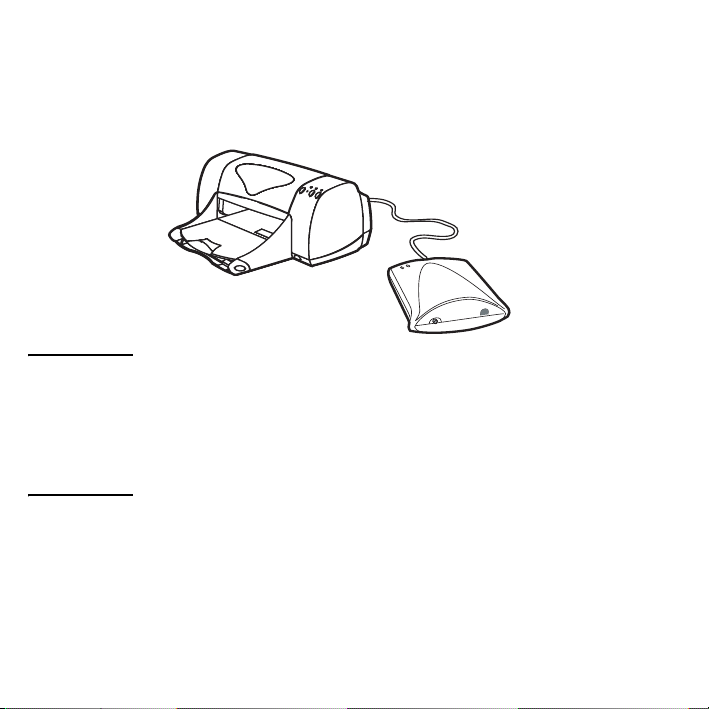
2. Reliez le serveur d’impression à l’imprimante en branchant le câble USB (Universal
Serial Bus), fourni avec le serveur d’impression, sur le connecteur USB situé sur la face
avant du serveur d’impression et sur le connecteur USB de l’imprimante.
connexion USB
Attention
Périphériques USB non pris en charge :
z carte de connectivité HP 4135A Jetdirect
z tout concentrateur USB
z tout convertisseur USB-parallèle
z extension de câble USB
2-2 Installation du matériel du serveur d’impression
Page 27
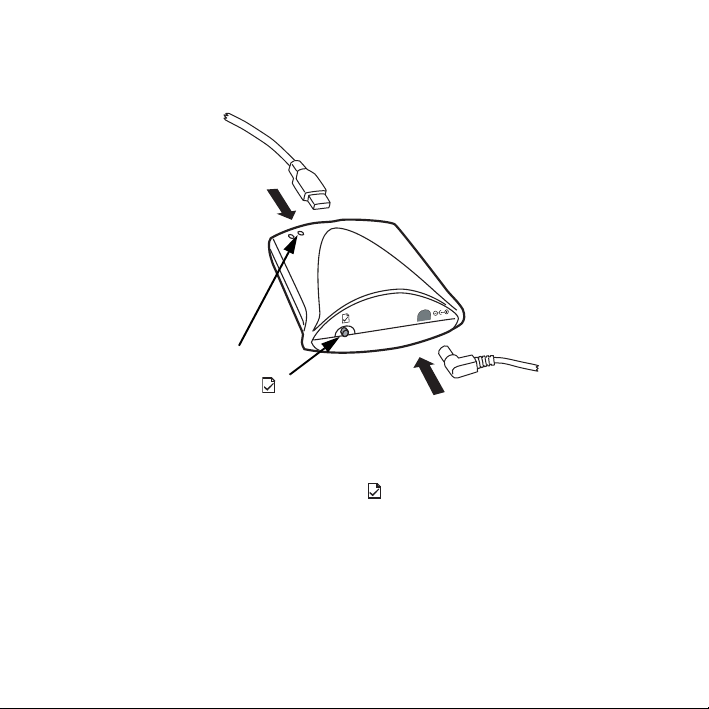
3. Branchez le cordon d’alimentation continue entre le bloc d’alimentation, fourni avec le
serveur d’impression, et le connecteur d’alimentation situé sur la face arrière du serveur
d’impression. Branchez le bloc d’alimentation sur une prise murale.
vers l’imprimante
voyants
vers
l’alimentation
bouton de test
4. Attentez deux minutes que le serveur d’impression s’initialise, puis vérifiez la
connexion avec l’imprimante en imprimant une page de configuration (test) :
Appuyez brièveme nt sur le bouton de test sur la face arrière du serveur d’i mpression.
La page doit bientôt émerger de l’imprimante reliée. Si la page n’apparaît pas sur
l’imprimante, ou si elle est illisible, reportez-vous à la page 5-4.
Installation du matériel du serveur d’impression 2-3
Page 28
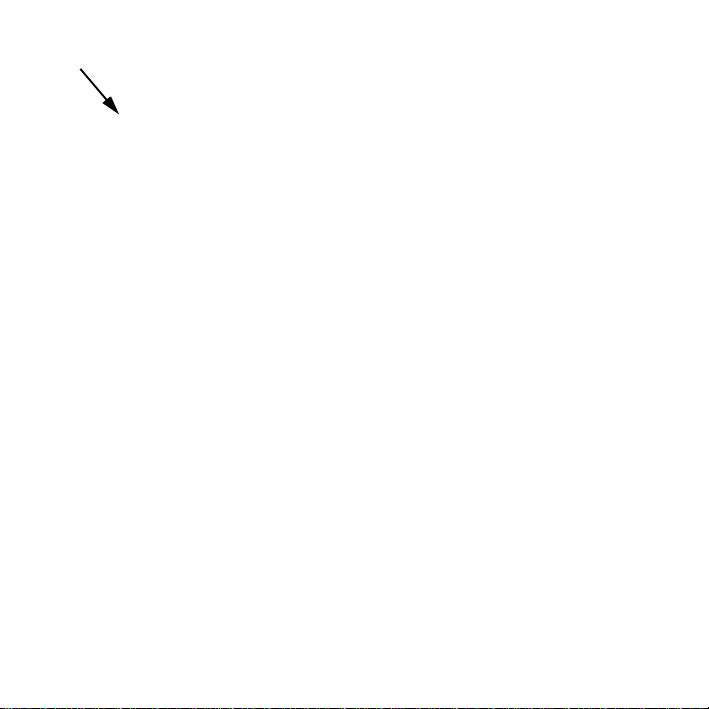
état du serveur d’impression
HP JetDirect Configuration Page (English – HPGL2)
--------- General Information -----------St atus: I/O Card Not Ready
SCANNI NG FOR SSI D
Model Number: J6061A
Har dware Addr ess: 0001E6123456
Fi r mwar e Versi on: Q. 24. 01
Port Conf i g: 802. 11b
Manuf act ur i ng I D: 40194019F090F
Date Manufactured: 02/2002
USB Pri nter 1 ----------------------------Devi ce Name: Laser Jet 3320
Manuf act ur er : Hewl et t - Packar d
Ser i al Number : US16SK0 KD
Co mmuni cat i on Mode: 1284. 4
---------- 802.11b Wireless ------------Stat us: Scanni ng
Co mmuni cat i on Mode: Ad Hoc
Network Name (SSID): hpsetup
Si gnal St r engt h: No Si gnal
Access Poi nt / BSSI D: 00022D4147E3
Channel : 10
Authent i cat i on Type: Open Syst em
Encry pt i on Type: None
Tot al Pack et s Tr ansmi t t ed: 90
Tot al Pack et s Recei ved: 1756
---------- Security Settings -------------`
Admi n Passwor d: Not Set
Sec ur e Web: HTTPS Requi r ed
Cer t Expi r es: 2002- 07- 09 13: 44 UTC
SNMP Ver s i ons: 1, 2
SNMP Set Cmty Name: Not Specifi ed
Access Li st : Not Speci f i ed
---------------- TCP/ IP -----------------Stat us: Ready
Ho s t Na me: NPI 123456
I P Addr ess: 192. 0. 0. 192
Subnet Mask: 255. 255. 255. 0
Def aul t Gat eway: 192. 0. 0. 192
Config By: Default IP
DHCP Serv er : 0. 0. 0. 0
TFTP Ser ver : Not Speci f i ed
Config File:
Do mai n Na me : No t Sp e c i f i ed
DNS Server : 0. 0. 0. 0
WINS Ser ver : 0. 0. 0. 0
Sysl og Ser ver : Not Speci f i ed
Idle Timeout : 270 sec
Web Jet Admi n URL: Not Speci f i ed
Not Speci f i ed
..
--------------- IPX/SPX -----------------St at us : Ready
Pri mar y Fr ame Type: Aut o Sel ect
Net wor k Fr ame Type Rcvd
Unknown EN_I I 0
Unknown EN_802. 2 0
Unknown EN_SNAP 0
Unknown EN_802. 3 0
------------ Novell/NetWare -------------St at us : Ready
Node Name: NPI 123456
Ne t War e Mode: Queue Serv er
NDS Tr ee Na me:
NDS Co n t ex t :
At t ac h e d Se r v er :
SAP Interval: 60 sec
Server 1
Server 2
-------------- AppleTalk ----------------St at us : Ready
Na me: HP Laser Jet 3300 Seri es
Zone:
Type 1: Laser Writer
Type 2: HP Laser J et
Ne t wo r k Nu mber:
No de Numbe r :
--------------- DLC/LLC -----------------St at us : Ready
2-4 Installation du matériel du serveur d’impression
Page 29

Vérifiez les paramètres du serveur d’impression. Le serveur d’impression n’étant pas
encore entièrement installé (tant que vous n’avez pas effectué les procédures des
chapitres 3 et 4), plusieurs paramètres ne reflètent pas les valeurs de fonctionnement
requises pour le réseau.
Dans le cas d’un nouveau serveur d’impression, la page de configuration affiche les
paramètres usine par défaut suivants : mode de communication « Ad Hoc », nom de
réseau (SSID) « hpsetup » et type de codage « Aucun ». L’état du serveur d’impression
souhaité « Carte E/S prête » ne s’affiche pas tant que le serveur d’impression ne s’est
pas connecté avec succès à un réseau. Par contre, les messages « Carte E/S non prête »
et « Localisation de SSID » s’affichent probablement.
Remarque Pour interpréter les entrées et diagnostiquer les problèmes indiqués sur la
page de configuration, reportez-vous au Guide d’administration du serveur
d’impression HP Jetdirect de ce modèle sur le CD-ROM fourni avec le
serveur d’impression.
Installation du matériel du serveur d’impression 2-5
Page 30

5. Facultatif :
Vous pouv ez util iser le clip fixé au bas d u serve ur d’ impr essi on pour monte r ce d ernier
sur l’imprimante ou sur une table ou au mur. Utilisez la bande adhésive fournie ou les
orifices de vis de montage, ou retirez simplement le clip.
clip
2-6 Installation du matériel du serveur d’impression
Page 31

Réalisation d’une connexion de réseau sans fil
Avant de commencer...
Ce chapitre décrit la configuration du serveur d’impression HP Jetdirect à l’aide d’une
connexion sans fil au réseau. Une connexion réseau sans fil est requise avant de pouvoir
découvrir et installer l’imprimante sur les systèmes du réseau. Pour configurer une
connexion sans fil, vous devez disposer d’un ordinateur sans fil qui puisse exécuter les
utilitaires de connexion sans fil HP.
Vérifiez les points suivants :
z Vous devez disposer d’un ordinateur sans fil doté d’un des systèmes d’exploitation ci-
dessous :
Microsoft Windows 98, Me, NT 4.0, 2000, XP
Apple Mac OS 9.x, X 10.1 ou version ultérieure
z L’utilitaire de configuration sans fil et la carte d’interface de votre système doivent
fonctionner correctement.
z Vous avez installé le matériel du serveur d’impression HP Jetdirect et avez imprimé
une page de configuration Jetdirect.
z (Mode Infrastructure uniquement) Le point d’accès sur le réseau fonctionne
correctement.
3
Remarque Si vous réinitialisez le serveur d’impression sur ses paramètres usine par
défaut après avoir configuré une connexion réseau sans fil, la connexion au
réseau sera perdue. Pour rétablir une connexion, vous devrez reconfigurer
le serveur d’impression. Voir également page 5-13.
Réalisation d’une connexion de réseau sans fil 3-1
Page 32

Paramètres sans fil par défaut définis en usine
Paramètre Valeur Commentaires
Mode de
communication
Ad Hoc
Si le réseau utilise un point d’accès, vous devez
reconfigurer le mode de communication du serveur
d’impression HP Jetdirect sur « Infrastructure ».
(Mode Ad Hoc uniquement) Ce paramètre spécifie le
canal de diffusion en cas d’échec de la connexion du
Canal 10
serveur d’impression à un réseau. Dans la plupart des cas,
vous n’aurez pas à modifier cette valeur. Le serveur
d’impression scrutera tous les canaux disponibles pour le
réseau spécifié et adaptera son canal sur celui détecté.
Vous devez modifier le nom SSID sur le serveur
Nom de réseau
(SSID)
hpsetup
d’impression afin de le faire correspondre au réseau. En
mode Infrastructure, vous devez le faire correspondre au
nom SSID configuré sur le point d’accès.
Le serveur d’impression HP Jetdirect n’est pas configuré
Authentification
Système
ouvert
pour l’authentification réseau. Si elle est requise par le
réseau, la méthode d’authentification appropriée doit être
configurée sur le serveur d’impression HP Jetdirect.
Si le réseau utilise des clés de codage WEP, vous devez
les configurer sur le serveur d’impression. Vous pouvez
Codage (WEP) aucun
configurer jusqu’à quatre clés WEP. La clé active doit
correspondre à la valeur et à la position de la clé active
(par exemple, Clé 1) configurée sur les autres
périphériques sans fil.
3-2 Réalisation d’une connexion de réseau sans fil
Page 33

Utilisation d’un ordinateur sans fil Microsoft Windows
1. Configurez l’ordinateur sans fil afin de communiquer avec le nouveau serveur
d’impression HP Jetdirect.
a. Prenez note de vos paramètres. Si possible, créez un profil temporaire pour
configurer le serveur d’impression HP Jetdirect afin de pouvoir conserver les
paramètres du profil actuel.
b. Exécutez l’utilitaire de la carte
d’interface sans fil et reconfigurez
l’ordinateur avec les paramètres sans fil
afin de les faire correspondre aux
paramètres par défaut du serveur
d’impression HP Jetdirect.
Mode de communication : Ad Hoc (homologue)
Nom de réseau (SSID) : hpsetup
Codage : <désactivé>
2. Introduisez le CD-ROM HP Jetdirect dans le lecteur de CD-ROM
de l’ordinateur sans fil.
3. Attendez que l’utilitaire du CD-ROM démarre automatiquement
ou exécutez le programme setup.exe à partir du lecteur de
CD-ROM.
Ad Hoc
hpsetup
<codage
désactivé>
Réalisation d’une connexion de réseau sans fil 3-3
Page 34

4. Lorsque l’utilitaire du CD-ROM
démarre, sélectionnez
Installation.
5. Sélectionnez
SUIVANT.
sur
3-4 Réalisation d’une connexion de réseau sans fil
Sans fil, puis cliquez
Page 35

6. Dans le cas d’un nouveau
serveur d’impression non
encore configuré, sélectionnez
Non, puis cliquez sur
SUIVANT.
7. Cliquez sur
paramètres sans fil
démarre l’assistant d’installation
sans fil HP Jetdirect. Les
instructions et l’aide fournies vous
guident dans la configura tion de la
connexion sans fil.
Configurer les
. Cette action
Réalisation d’une connexion de réseau sans fil 3-5
Page 36
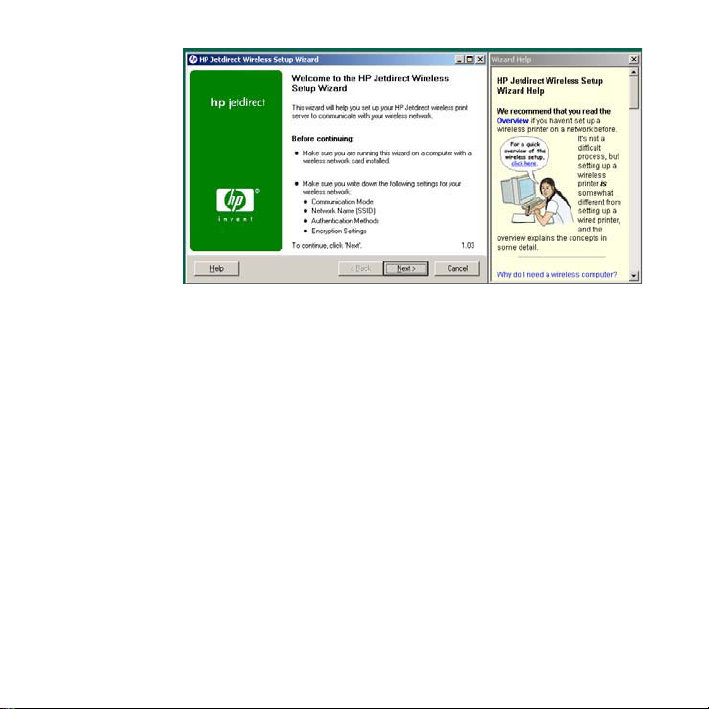
Assistant
d’installation
sans fil
HP Jetdirect
8. Une fois le serveur d’impression HP Jetdirect configuré avec une connexion sans fil au
réseau, procédez comme suit :
a. Imprimez une page de configuration Jetdirect afin de vérifier vos paramètres. A ce
stade de l’installation, consultez la page 5-4 pour obtenir la méthode d’impression
d’une page de configuration type.
b. Restaurez l’ordinateur sur sa configuration (ou profil) sans fil d’origine pour votre
réseau. Pour installer l’imprimante sur l’ordinateur, continuez avec les instructions
affichées.
Une fois l’imprimante configurée avec une connexion réseau, elle peut être installée sur
les ordinateurs ou serveurs du réseau de la même manière qu’une autre imprimante
réseau. Voir le chapitre 4, “Installation de l’imprimante sur un serveur ou système du
réseau”.
Si vous ne pouvez pas communiquer avec l’imprimante via le réseau, reportez-vous au
chapitre 5, “Dépannage”.
3-6 Réalisation d’une connexion de réseau sans fil
Page 37
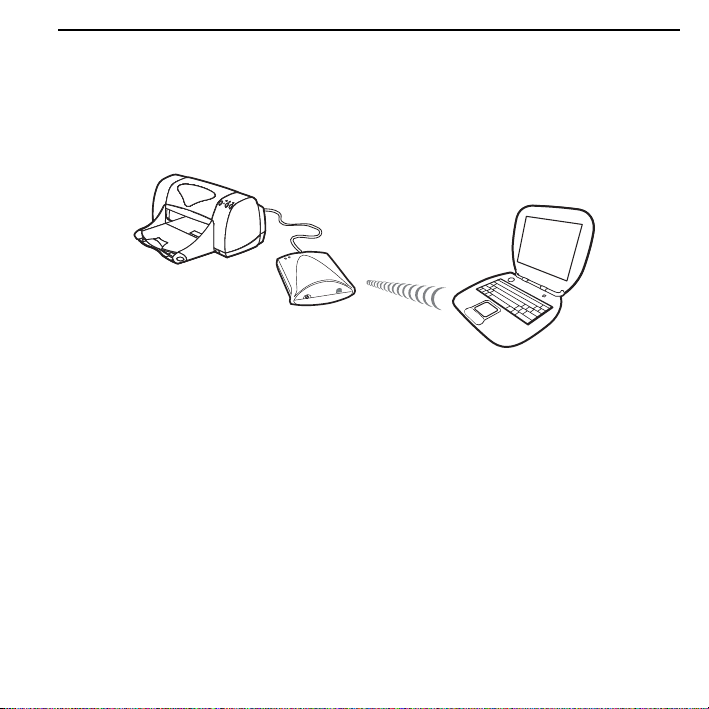
Utilisation d’un ordinateur sans fil Apple Macintosh
Pour configurer une connexion de réseau sans fil en utilisant un ordinateur sans fil Apple
Macintosh, reportez-vous aux instructions détaillées fournies sur le CD-ROM
HP Jetdirect.
Le CD-ROM HP Jetdirect inclut un utilitaire, l’assistant d’installation sans fil HP pour
Mac OS, qui permet de configurer l’imprimante avec une connexion sans fil au réseau
Mac OS. Pour exécuter cet utilitaire, le serveur d’impression sans fil HP Je tdirect doit être
dans l’état par défaut configuré en usine.
De plus, vous pouvez avoir la possibilité d’utiliser une méthode de configuration facultative
décrite dans la section suivante.
Une fois une connexion sans fil créée, vous devrez employer d’autres utilitaires, tel que
l’utilitaire HP LaserJet pour Mac OS, pour configurer et gérer l’imprimante pour
l’impression.
Réalisation d’une connexion de réseau sans fil 3-7
Page 38
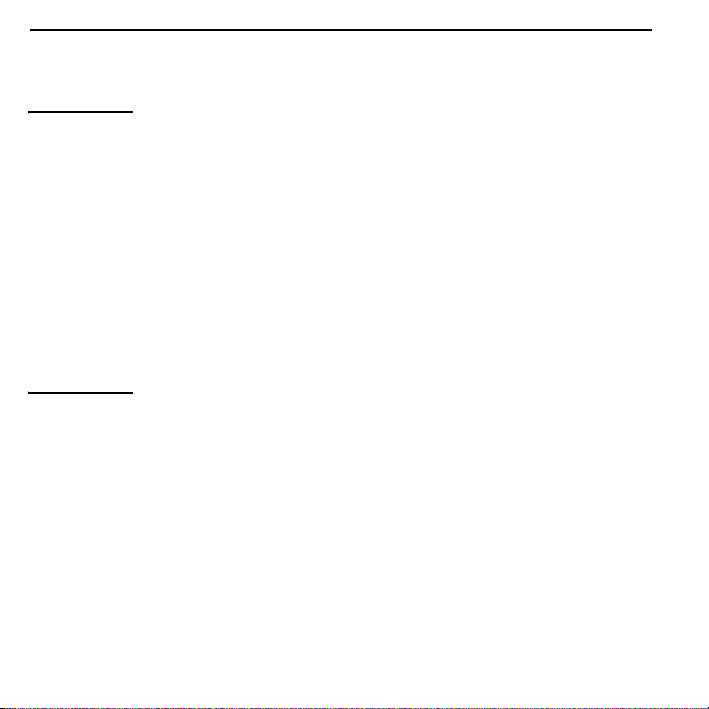
Méthodes facultatives de configuration de connexion sans fil
Remarque Pour utiliser Telnet ou le serveur Web intégré, vous devez d’abord
Les méthodes facultatives de configuration de connexion de réseau sans fil incluent les
suivantes :
z Utilisation d’une session Telnet avec le serveur d’impression HP Jetdirect pour
configurer des paramètres sans fil sélectionnés (tous les paramètres sans fil ne peuvent
pas être définis via Telnet). Pour plus d’informations sur les commandes Telnet
disponibles, utilisez la commande help (?) de Telnet. Reportez-vous également au
Guide d’administration du serveur d’impression HP Jetdirect d e c e mo dè le , f ou rn i s ur
le CD-ROM HP Jetdirect.
3-8 Réalisation d’une connexion de réseau sans fil
reconfigurer les paramètres de l’ordinateur sans fil afin de les faire
correspondre aux paramètres par défaut HP Je tdirect, puis créer un chemin
IP vers l’adresse IP par défaut (192.0.0.192) sur le serveur d’impression.
Pour créer un chemin IP, utilisez l’une des méthodes suivantes :
z Si elle est prise en charge, utilisez une commande « route add » à
partir de l’invite du système (con sultez l’aide ou la documentation
de ce dernier), ou
z Re con fig ure z tem por air em ent l’a dre sse IP de l’o rdin ate ur po ur la
faire correspondre au réseau IP par défaut du serveur
d’impression Jetdirect (par exemple, utilisez 192.0.0.193). Il est
recommandé de prendre note des paramètres actuels ou, si
possible, de créer un profil pour vos paramètres temporaires.
Page 39

z Utilisation de votre n avigateur Web pour accéder au serveur Web i ntégré sur le serveur
d’impression sans fil HP Jetdirect. Pour plus d’informations, reportez-vous au Guide
d’administration du serveur d’impression HP Jetdirect de ce modèle, fourni sur le
CD-ROM HP Jetdirect.
Lors de l’utilisation du serveur Web intégré, les paramètres sans fil et les paramètres
TCP/IP sont définis sur différentes pages Web. Prenez note des points suivants :
Si vous configurez une adresse IP statique avant de modifier les paramètres de
réseau sans fil sur le serveur d’impr ession, vous serez déconnecté. Vous devrez alors
ouvrir une nouvelle connexion en utilisant la nouvelle adresse IP.
Si vous modifiez les paramètres de réseau sans fil sur le serveur d’impression avant
d’attribuer une adresse IP, votre connexion sera fermée. Le serveur d’impression
étant maintenant configuré avec une connexion au réseau, vous devez restaurer les
paramè tres de l’or dina teur sans fil afi n d’o uvri r une nouvelle c onne xion du se rveu r
Web intégré.
Si vous souhaitez que le serveur d’impression utilise le protocole BootP ou DHCP
pour obtenir une adresse IP, configurez d’abord les paramètres de réseau sans fil.
L’état par défaut du serveur d’impression, tel que défini en usine, est d’obtenir sa
configuration IP en utilisant le protocole BootP ou DHCP.
Réalisation d’une connexion de réseau sans fil 3-9
Page 40

3-10 Réalisation d’une connexion de réseau sans fil
Page 41

Installation de l’imprimante sur un serveur ou système du réseau
Une fois l’imprimante connectée au réseau (câblé ou sans fil), vous pouvez l’installer sur
chaque ordinateur qui imprimera directement vers celle-ci en utilisant le logiciel
d’installation d’imprimantes réseau disponible pour votre système. Ce chapitre fournit des
informations relatives à l’utilisation du logiciel fourni sur le CD-ROM HP Jetdirect.
Avant de commencer...
z L’installation de l’imprimante peut être plus simple si vous utilisez le CD-ROM livré
avec celle-ci au lieu du CD-ROM HP Jetdirect. Vous pouvez utiliser le CD-ROM de
l’imprimante s’il contient le logiciel d’installation d’imprimantes réseau intégré au
logiciel de votre imprimante.
4
Le CD-ROM de périphérique ou d’imprimante
HP est recommandé...
Pour ces modèles d’imprimante USB :
z HP LaserJet séries 1200, 1220, 2200, 3200, 3300
z HP color inkjet cp1160, cp1700
z HP deskjet 5550
z HP business inkjet 2600
z HP OfficeJet série G, K-80, K-80xi
*Si vous utilisez le CD-ROM HP Jetdirect pour un appareil multifonction ou All-in-One,
certaines fonctions (autres que l’impression) peuvent ne pas être accessibles.
Installation de l’imprimante sur un serveur ou système du réseau 4-1
Le CD-ROM HP Jetdirect
est recommandé...
z Si l’imprimante ou
périphérique ne figure
pas dans la colonne de
gauche.
z Si vous ne pouvez pas
repérer votre CD-ROM
d’imprimante ou de
périphérique.
z Si vous préférez
continuer à utiliser le
CD-ROM HP Jetdirect.
*
Page 42
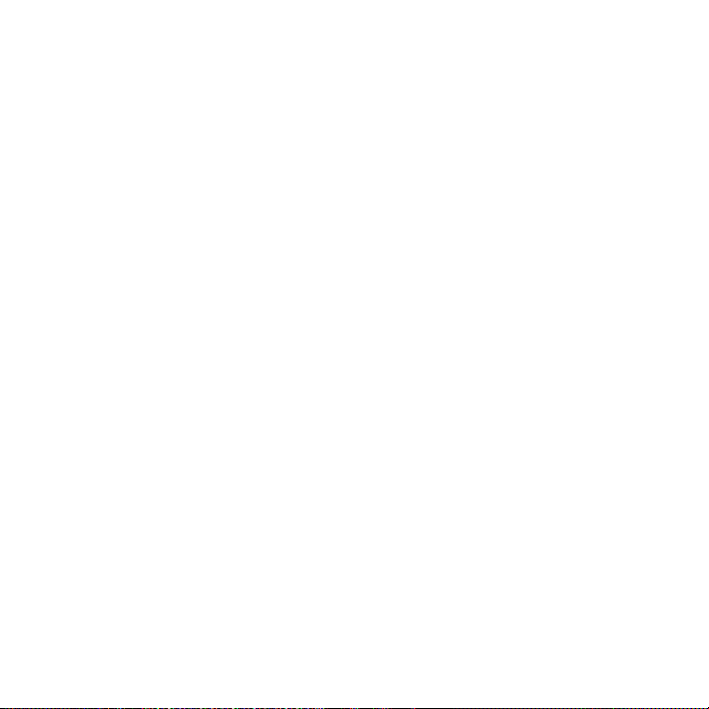
z Le CD-ROM HP Jetdirect ne contient pas le logiciel du pilote d’imprimante, qui doit
être disponible pour installer et utiliser l’imprimante. Le pilote pour votre imprimante
peut être obtenu et installé à partir des sources suivantes :
CD-ROM fourni avec votre imprimante
Site Web d’assistance HP en ligne à l’adresse suivante :
http://www.hp.com/go/support
Fonction de téléchargement automatisée de pilote de l’assistant d’installation
d’imprimantes réseau HP, disponible sur le CD-ROM HP Jetdirect (l’accès Internet
doit être actif lorsque vous exécutez l’assistant).
4-2 Installation de l’imprimante sur un serveur ou système du réseau
Page 43

Réseaux Microsoft ou Novell NetWare
Pour installer l’imprimante sur un système Windows 95,
98, Me, NT 4.0, 2000 ou XP, exécutez l’utilitaire du
CD-ROM HP Jetdirect :
1. Introduisez le CD-ROM dans le lecteur de CD-ROM.
2. Attendez le démarrage automatique de l’utilitaire
d’installation. Si nécessaire, exécutez le fichier
setup.exe à partir du répertoire racine du CD-ROM
HP Jetdirect.
3. Lorsque l’utilitaire du CD-ROM
démarre, sélectionnez
Installation.
Installation de l’imprimante sur un serveur ou système du réseau 4-3
Page 44

4. Sélectionnez
cliquez sur
5. Pour démarrer l’assistant
d’installation d’imprimantes
réseau HP et installer
l’imprimante sur ce système,
sélectionnez
SUIVANT.
sur
Sans fil, puis
SUIVANT.
Oui, puis cliquez
4-4 Installation de l’imprimante sur un serveur ou système du réseau
Page 45
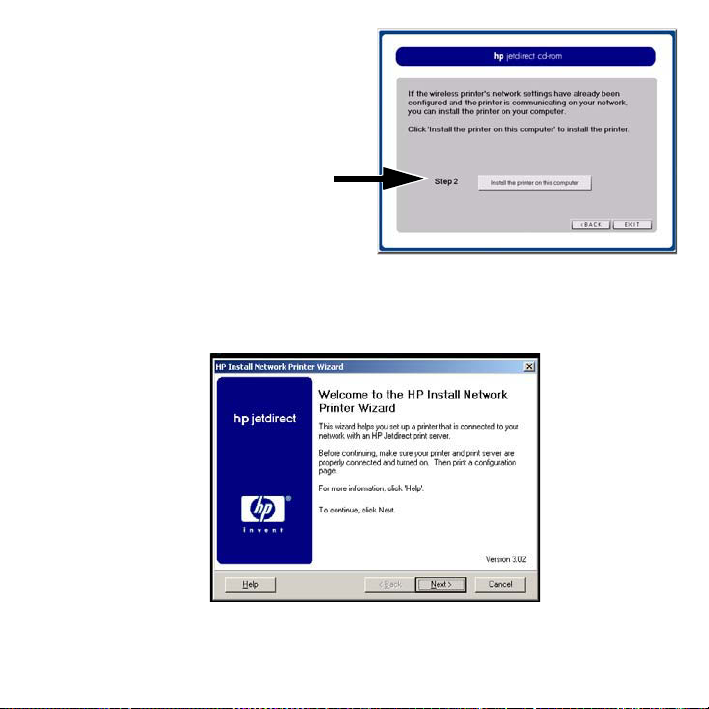
Cliquez ensuite sur Installer
l’imprimante sur cet
ordinateur et suivez les
instructions affichées sur les
écrans.
Assistant d’installation d’imprimantes
réseau HP
Installation de l’imprimante sur un serveur ou système du réseau 4-5
Page 46
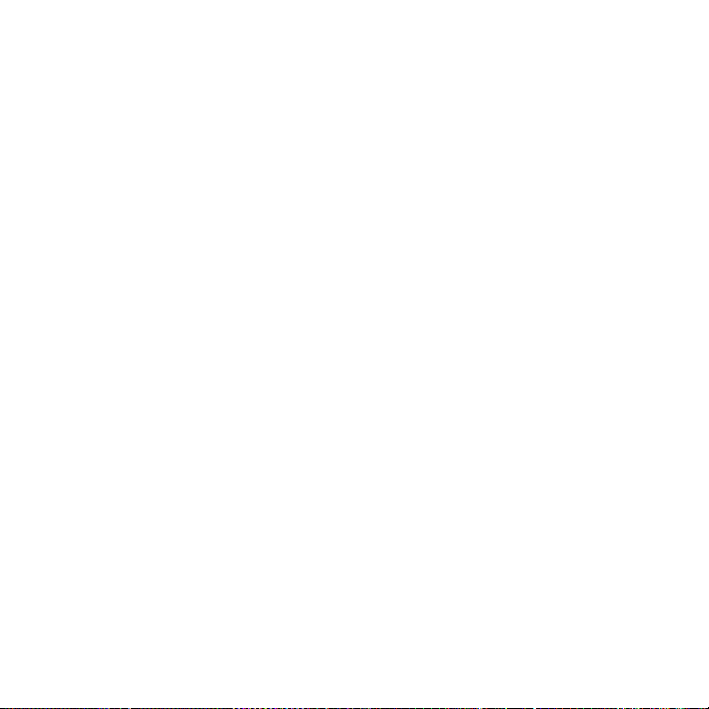
6. Lorsqu’un message vous y invite, imprimez une page de configuration Jetdirect pour
vérifier l’installation de l’imprimante. A ce stade de l’installation, consultez la page 5-4
pour obtenir la méthode d’impression d’une page de configuration type.
Si la page de test s’imprime, la configuration de l’imprimante sur ce système est
terminée. (Si ce système est un serveur, reportez-vous à la section « Réseaux clientserveur » ci-dessous.)
Si la page de test ne s’imprime pas, prenez les mesures de dépannage affichées par
l’assistant. Pour plus d’informations, cliquez sur
sélectionner
d’installation du CD-ROM.
Pour plus d’informa tions, reportez-vous au chapitre 5. Reportez-vous également au Guide
d’administration du serveur d’impression HP Jetdirect de ce modèle de serveur
d’impression, fourni sur le CD-ROM HP Jetdirect. Pour plus d’informations sur l’accès
aux documents situés sur le CD-ROM HP Jetdirect, consultez la section « Visualisation
des documents sur le CD-ROM », page 4-8.
Aide sur la mise en réseau à partir de l’écran principal de l’utilitaire
Aide. De plus, vous pouvez
Réseaux client-serveur
Une fois l’imprimante configurée sur le serveur, vous devez configurer les clients du réseau
afin qu’ils puissent accéder à celle-ci via le serveur. Les procédures dépendent des
utilitaires disponibles pour vos clients spécifiques et du système d’exploitation du réseau.
Par exemple, si l’imprimante a été installée et partagée sur un serveur Microsoft, chaque
client Windows peut employer les utilitaires Ajout d’imprimante ou Voisinage réseau pour
accéder à l’imprimante.
Pour plus d’informations, consultez la documentation et l’aide fournies avec le système
d’exploitation du réseau.
4-6 Installation de l’imprimante sur un serveur ou système du réseau
Page 47
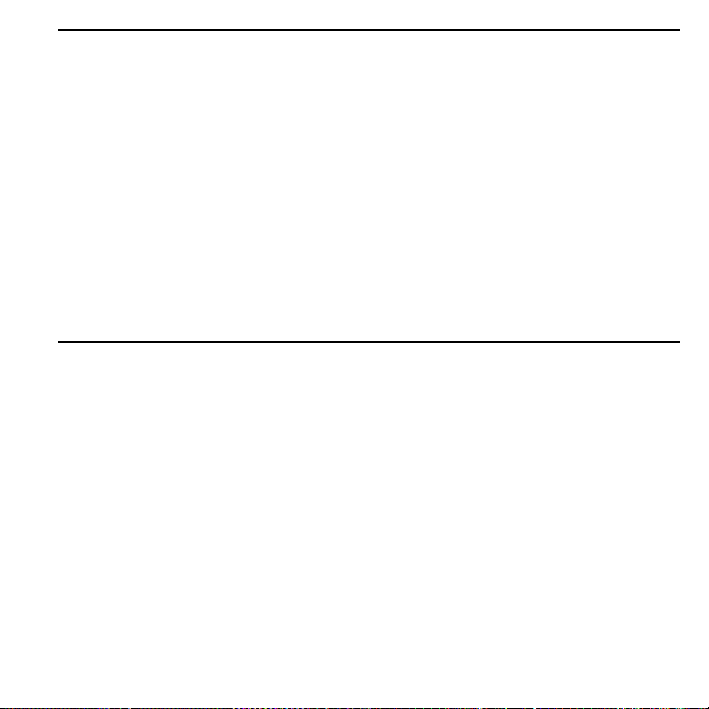
Réseaux UNIX
Pour les systèmes HP-UX et Sun Solaris, utilisez le Programme d’installation
d’imprimante HP Jetdirect pour UNIX fourn i sur le CD-RO M HP Jetdirec t. Ce logi ciel se
trouve dans le répertoire /UNIX du CD-ROM.
Pour prendre connaissance des instructions d’installation détaillées et d’autres
informations, lisez les fichiers texte et la documentation situés dans le répertoire /UNIX
du CD-ROM.
Pour plus d’informations sur les messages de dépannage HP Jetdirect et la page de
configuration, consultez le Guide d’administration du serveur d’impression HP Jetdirect
pour ce modèle, sur le CD-ROM HP Jetdirect. Pour plus d’informations sur l’accès aux
documents situés sur le CD-ROM HP Jetdirect, consultez la section « Visualisation des
documents sur le CD-ROM », page 4-8.
Réseaux Apple Mac OS
Pour la configuration et la gestion d’imprimantes sur les réseaux AppleTalk, utilisez le
logiciel HP LaserJet Utilities fourni sur le CD-ROM HP Jetdirect. Pour i nstaller le logiciel,
procédez comme suit :
1. Introduisez le C D-ROM dans le lecteur de CD-ROM et attendez que l’icôn e du CD-ROM
HP Jetdirect s’affiche.
2. Cliquez deux fois sur l’icône HP Jetdirect pour afficher les options proposées dans la
fenêtre Jetdirect.
3. Cliquez deux fois sur l’icône d’installation du logiciel HP LaserJet pour la langue
souhaitée. Suivez ensuite les instructions à l’écran.
Pour exécuter et utiliser le logiciel, consultez les fichiers d’aide fournis avec ce dernier.
Pour plus d’informations, consultez le Guide d’administration du serveur d’impression
HP Jetdirect approprié à votre modèle HP Jetdirect, fourni sur le CD-ROM.
Installation de l’imprimante sur un serveur ou système du réseau 4-7
Page 48

Visualisation des documents sur le CD-ROM
Plusieurs documents du serveur d’impression HP Jetdirect, y compris le Guide
d’administration du serveur d’impression HP Jetdirect de ce serveur d’impression, sont
fournis sur le CD-ROM au format Adobe Acrobat Reader (*.pdf). Dans le cas des
systèmes Windows pris en charge, ces documents sont accessibles via l’utilitaire fourni sur
le CD-ROM.
1. Introduisez le CD-ROM dans le lecteur de CD-ROM.
2. Attendez le démarrage automatique de l’utilitaire d’installati on. Si nécessaire, exécutez
le fichier setup.exe à partir du répertoire racine du CD-ROM HP Jetdirect.
3. Sélectionnez
naviguez vers les documents souhaités.
Pour les documents au format Adobe Acrobat (*.pdf), Adobe Acrobat Reader 4.0 (ou
version ultérieure) est requis. Vous pouvez le télécharger gratuite ment à partir du site Web
d’Adobe à l’adresse suivante :
http://www.adobe.com/products/acrobat/readstep.html
Documentation. Sélectionnez ensuite votre produit HP Jetdirect et
Remarque Dans le cas des autres systèmes d’exploitation pris en charge, vous pouvez
4-8 Installation de l’imprimante sur un serveur ou système du réseau
accéder aux fichiers de documentation directement à partir du répertoire
\docs du CD-ROM. Pour les documents a u format Adobe Acrobat (*.pdf),
la version d’Adobe Acrobat Reader correspondant à votre système doit être
installée et disponible.
Si vous ne parvenez pas à afficher les documents *.pdf, procédez à une
mise à n ivea u pou r uti liser la d ernière versio n d’A crob at Re ader dispon ible
auprès d’Adobe Systems Incorporated.
Les documents fournis au format PDF sur le CD-ROM HP Jetdirect sont
compatibles avec les lecteurs d’écran utilisés pour l’accessibilité.
Page 49

Dépannage
Ce chapitre présente des diagnostics, des symptômes, des conseils et des procédures
destinés à résoudre les problèmes liés au serveur d’impression HP Jetdirect :
z Outils de diagnostic
Pour effectuer un dépannage général, utilisez les outils suivants :
Voyants d’état (DEL) page 5-2
Page de configuration page 5-4
z Conseils et symptômes de problème
Communication impossible avec le serveur d’impression page 5-7
Signal faible ou défaillant page 5-9
Communication impossible après modification de la
configuration de sécurité page 5-7
Impossible d’imprimer une page de configuration lisible page 5-4
Canal configuré différent affiché sur la page de configuration page 5-7
Echec de mise à niveau du micrologiciel page 5-10
z Procédures de résolution des problèmes
Réinitialisation du serveur d’impression (réinitialisation à froid) page 5-13
Pour de plus amples informations sur le dépannage, consultez le Guide d’administration
du serveur d’impression HP Jetdirect pour ce modèle sur le CD-ROM HP Jetdirect livré
avec le serveur d’impression.
5
Dépannage 5-1
Page 50

Indications du voyant d’état
En cas de doute sur l’état du serveur d’impression, examinez les voyants sur le haut.
Voyant sans fil/état
Etat Description
Eteint Le serveur d’impression ne reçoit pas d’alimentation.
Allumé fixe : Le serveur d’impression est alimenté et connecté.
—vert —signal correct (2–5) en mode Infrastructure, ou mode Ad Hoc.
—jaune —signal faible (1). Voir page 5-7.
Clignotant lent
—vert
Clignotant lent
—ambre
Clignotant
rapide (vert ou
jaune)
Scintillement : Indique une activité du réseau :
—vert —signal correct (2–5) en mode Infrastructure, ou mode Ad Hoc.
—jaune —signal faible (1). Voir page 5-7.
Le serveur d’impression est alimenté mais non prêt. L’autotest peut être
en cours d’exécution. Ou, aucun signal sans fil détecté. Voir page 5-7.
Un défaut s’est produit pendant l’autotest ou le fonctionnement.
Contactez HP. Voir page A-1.
Le serveur d’impression traite la page de configuration.
5-2 Dépannage
Page 51
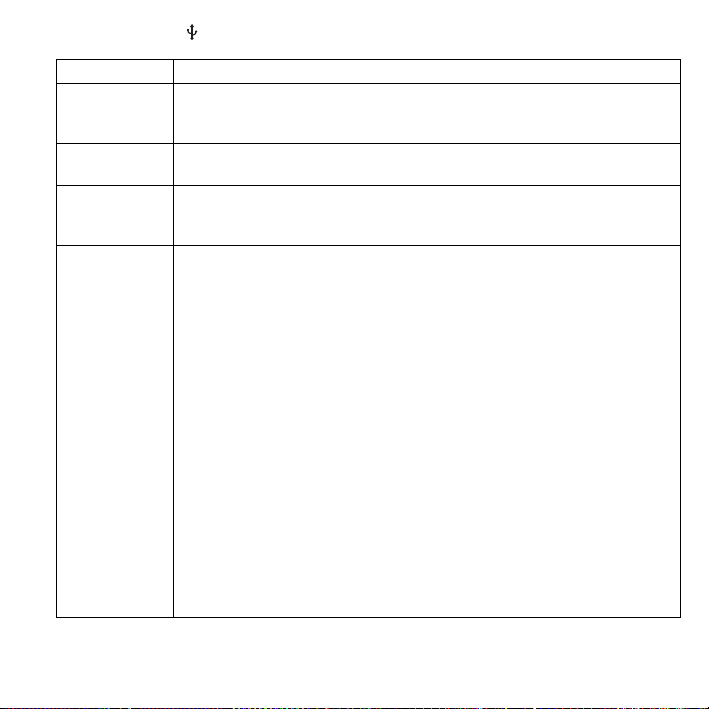
Voyant USB
Etat Description
Eteint
Allumé (vert
fixe)
Clignotant
—vert
Clignotant
—ambre
USB non fonctionnel. Ceci est normal avant la fin du démarrage du
serveur d’impression. Une fois le démarrage terminé, ceci peut indiquer
un serveur d’impression défectueux.
USB activé et prêt à être utilisé. Ceci commence avant la connexion du
câble USB.
Un défaut logiciel du micrologiciel s’est produit. Les connexions et le
périphérique USB sont corrects, mais le périphérique n’est pas pris en
charge. Vérifiez que le périphérique relié est une imprimante.
Défaut matériel possible (par exemple, un court-circuit, un câble
défectueux ou une imprimante tirant trop de courant).
Pour vérifier, dé connectez le câble USB du serv eur d’impression. Allumez
l’imprimante si elle est hors tension. Mettez le serveur hors, puis sous
tension (débranchez-le et rebranchez-le). Reconnectez ensuite le câble
U SB . S i l e v oy an t U SB es t a ll um é en ve rt fi xe , au cu n p ro bl èm e n e s ub sis te .
Sinon, si le voyant USB clignote toujours en ambre, un composant peut
être défectueux. Pour repérer celui posant problème, procédez ainsi :
z Déconnectez le câble USB et mettez le serveur d’impression hors, puis
sous tension (débranchez-le et rebranchez-le). Si le voyant USB est
allumé en vert fixe, le serveur d’impression fonctionne correctement.
S’il clignote en ambre, le serveur d’impression est défectueux.
z Essayez de rebrancher le câble USB au serveur d’impression
uniquement, puis mettez celui-ci hors, puis sous tension. Si le voyant
USB est allumé en vert fixe, le câble fonctionne correctement. S’il
clignote en ambre, le câble peut être défectueux.
z Mettez l’imprimante hors, puis sous tension, puis rebranchez-lui le
câble USB. Si le voyant USB est en vert fixe, l’imprimante fonctionne
correctement. S’il clignote en ambre, elle peut être défectueuse.
Dépannage 5-3
Page 52

Page de configuration (test)
La page de configuration du serveur HP Jetdirect affiche l’état du réseau, la configuration,
des statistiques et des messages d’erreur.
A ppu ye z b ri èv em en t s ur le bo uto n d e t es t s ur la fa ce ar ri èr e d u se rv eu r d ’i mp re ss io n
(illustré page 2-3). La page doit bientôt émerger de l’imprimante reliée.
La page suivante présente un exemple de page de configuration imprimée après
l’installation complète du serveur d’impression. Pour obtenir un exemple avant la fin de
l’installation, voir page 2-3. Pour interpréter les entrées et diagnostiquer les problèmes
i nd i q u és s u r l a p a g e de c o n fi g u r a ti o n , re p o r te z - v ou s a u Guide d’administration du serveur
d’impression HP Je tdirect de c e m o dè le s ur le C D- R OM H P J e td ir e ct fo u rn i av ec l e s e rv eu r
d’impression.
Si la page de configuration ne s’imprime pas ou est illisible
Si la page de configuration ne s’imprime pas correctement (tel que décrit en page 5-4),
procédez comme suit. Si la page s’imprime mais est illisible, notez en particulier l’étape 4.
1. Vérifiez que l’imprimante est reliée au serveur d’impression à l’aide d’un câble USB
A-B (il s’agit du câble USB standard). Vérifiez que le câble est fermement connecté à
l’imprimante et au serveur d’impression. L’insertion complète de la prise dans le
serveur d’impression requiert plus de force que la plupart des connexions USB.
Remarque Le serveur d’impression ne prend pas en charge les conv ertisseurs parallèle-
2. Vérifiez que l’imprimante et le serveur d’impression sont sous tension.
3. Vérifiez que l’imprimante est en ligne ou prête.
(suite page 5-6)
5-4 Dépannage
USB (pour la connexion d’une imprimante parallèle à un hôte USB). Il
fonctionne uniquement avec les imprimantes USB.
Page 53

HP JetDirect Configuration Page (English – HPGL2)
--------- General Information -----------Stat us: I / O Car d Ready
Model Number : J6061A
Har dware Addr ess : 0001E6123456
Fi r mwar e Vers i on: Q. 24. 01
Port Conf i g: 802. 11b
Manuf act ur i ng I D: 40194019F090F
Dat e Manuf act ur ed: 02/ 2002
USB Printer 1 ----------------------------Devi ce Name: Laser Jet 3320
Manuf act ur er : Hewl et t - Packar d
Seri al Number : US16SK0KD
Communi c at i on Mode: 1284. 4
---------- 802.11b Wireless ------------Stat us: Ready
Co mmuni cat i on Mode: I nf r as t r uct ur e
Net wor k Name (SSID) : j et di r ec t ai r l an
Si gnal St r engt h: Excel l ent
Access Poi nt / BSSI D: 00022D4147E3
Channel : 10
Authent i cat i on Type: Open Syst em
Encry pt i on Type: 128-bi t WEP
Tot al Packet s Tr ansmi t t ed: 90
Tot al Packet s Recei ved: 1756
---------- Security Sett ings -------------`
Admi n Passwor d: Not Set
Sec u r e Web: HTTPS Requi r ed
Cer t Expi r es: 2002- 07- 09 13: 44 UTC
SNMP Ver s i ons : 1, 2
SNMP Set Cmt y Na me: Not Speci f i ed
Access Li st : Not Speci fi ed
---------------- TCP/IP -----------------Stat us: Ready
Hos t Na me: NPI 3 9 BE B2
I P Address : 192. 168. 0. 6
Subnet Mask: 255. 255. 255. 0
Def aul t Gat eway: 192. 168. 0. 1
Con f i g B y : DHCP/ TF T P
DHCP Serv er : 192. 168. 0. 1
TFTP Ser v er : Not Speci f i ed
Config File: ..cl i ent / st and/ uxboot /c ard. cf g
Domain Name: Not Specified
DNS Server : 192. 168. 0. 2
WINS Ser ver : 192. 168. 0. 1
Sysl og Ser v er : Not Speci f i ed
I dl e Ti meout : 270 sec
Web Jet Admi n URL: Not Speci f i ed
--------------- IPX/SPX - - - --------------St at us: Ready
Pri mar y Fr ame Type: Auto Sel ect
Network Frame Type Rcvd
Unknown EN_I I 2
0000C400 EN_802. 2 31903
Unk n own EN_SNAP 2
Unknown EN_802. 3 2
------------ Novell/NetWare -------------St at us: Ready
Node Name: NPI 12345
Ne t War e Mode: Queue Serv er
NDS Tr ee Na me : YES - T REE
NDS Cont ext : 0=HP
At t ached Ser v er : N1[ NSQ]
SAP I nt er va l : 60 s e c
Serv er 1 [ nds] N4
Serv er 2 [ nds] N5
-------------- AppleTalk ----------------St at us: Ready
Name: HP Laser Jet 3300 Seri es
Zone: Sat ur n Zone
Type 1: Laser Writer
Type 2: HP Laser Jet
Net wor k Number : 65281
Node Number : 4
--------------- DLC/LLC -----------------St at us: Ready
Dépannage 5-5
Page 54
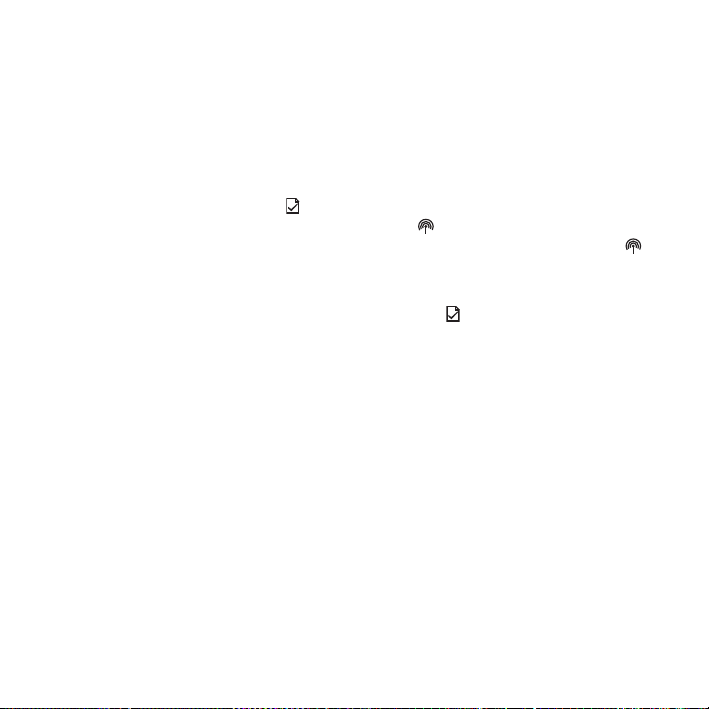
4. Vous pouvez essayer d’autres langages PDL d’imprimante au cas où le serveur
d’impression envoie la page dans un langage PDL non pris en charge par l’imprimante.
Si le langage PDL n’est pas pris en charge par l’imprimante, la page n’est pas imprimée
ou est illisible.
Par défaut, le serveur d’impression est configuré pour déterminer automatiquement le
langage d’imprimante approprié. Il se peut que le serveur d’impression ne puisse pas
déterminer automatiquement le langage à utiliser pour votre imprimante.
Vous pouvez essayer les 4 langages d’imprimante à l’aide de la procédure suivante :
a. Appuyez sur le bouton de test du serveur d’impression et maintenez-le enfoncé.
Après environ 3 secondes, le voyant sans fil/état passe en ambre.
Continuez à maintenir le bouton enfoncé jusqu’à ce que le voyant sans fil/état
clignote en vert.
Relâchez ensuite le bouton.
b. Appuyez à nouveau brièvement sur le bouton de test pour demander la page de
configuration dans le langage suivant.
c. Vérifiez qu’une page lisible s’imprime. Répétez ces éta pes, au besoin, quatre fois afin
de recevoir une page de configuration lisible.
Si vous ne pouvez toujours pas lire la page, reportez-vous à la documentation de
l’imprimante pour savoir lesquels des 4 langa ges d’i mpri mant e son t pris e n cha rge par
l’imprimante :
ASCII, PCL, PostScript, HP/GL-2
5. Essayez de réinitialiser la connexion entre l’imprimante et le serveur d’impression en
mettant ce dernier hors, puis sous tension. L’imprimante étant sous tension,
débranchez le câble d’alimentation du serveur d’impression, puis rebranchez-le.
5-6 Dépannage
Page 55

Canal configuré différent affiché sur la page de configuration
Mode Ad Hoc uniquement :
L’outil de configuration HP permet de sélectionner le canal 10 (par défaut) ou 11 sur le
serveur d’impression. Ce canal est uniquement utilisé par le serveur d’impression pour
diffuser son nom de réseau (SSID) en cas d’échec de détection d’un réseau sans fil
existant et de connexion à ce dernier. S’il peut joindre un réseau, il reconfigurera son
canal sur celui utilisé par le réseau.
La page de configuration HP Jetdirect identifie le canal de réseau actuellement utilisé
sur un réseau. Elle n’affiche pas le canal de diffusion utilisé lorsqu’un réseau n’est pas
détecté.
Communication impossible avec le serveur d’impression sans fil
Au cours de l’installation initiale :
Vérifiez les points suivants :
z L’ordinateur sans fil est configuré pour correspondre aux paramètres de réseau sans
fil par défaut sur le serveur d’impression :
Mode de communication : Ad Hoc
Nom de réseau (SSID) : hpsetup
Codage (WEP) : [désactivé]
Remarque Le nom de réseau (SSID) respectant la casse, veillez à utiliser des caractères
minuscules. Si vous effectuez une erreur lors de la saisie du nom SSID, du
codage ou de la configuration de l’authentification , vous risquez de ne plus
pouvoir vous connecter au point d’accès et joindre le réseau.
En cas d’échec de la connexion après la saisie de l’un de ces éléments de
configuration, vous devez réinitialiser le serveur d’impression sur les
paramètres usine par défaut (réinitialisation à froid), en suivant la
procédure en page 5-13), puis entrer de nouveau la configuration correcte.
Dépannage 5-7
Page 56
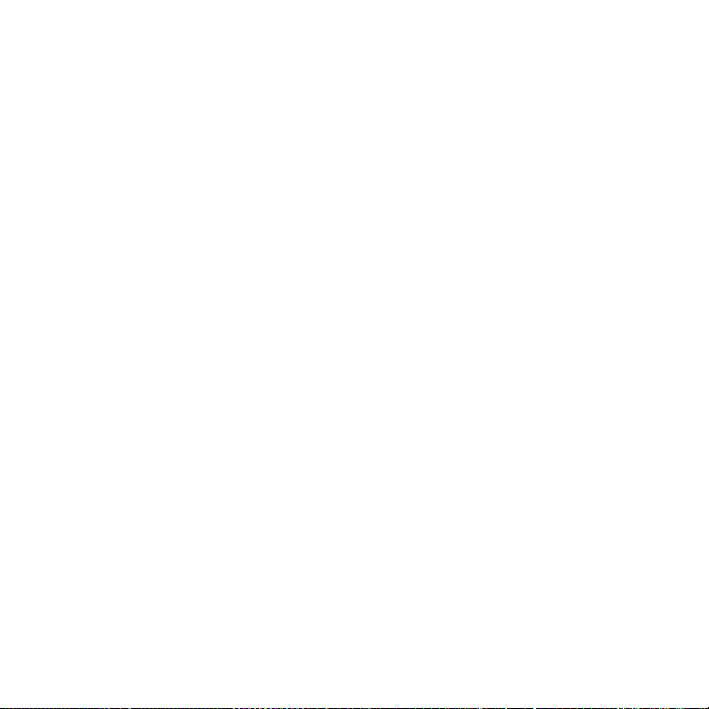
z Le serveur d’impression HP Jetdirect est sous tension et fonctionne correctement
(imprimez une page de configuration).
z L’ordinateur utilisé est dans la plage du serveur d’impression (voir la section “Signal
sans fil de faible puissance ou défaillant” ci-dessous, page 5-9).
z Il existe moins de six périphériques sur le réseau Ad Hoc (avec le nom SSID hpsetup).
z Il n’existe pas de point d’accès à proximité configuré avec un nom SSID hpsetup.
z (Pour Telnet ou un accès au serveur Web intégré) Vous ne pouvez pas configurer
plusieurs serveurs d’impression au même moment. S’il en existe plusieurs, mettez-les
tous hors tension excepté celui à configurer.
Après l’installation initiale :
Si vous avez configuré avec succès le serveur d’impression sans fil avec une connexion de
réseau au réseau, mais que vos ordinateurs du réseau ne peuvent pas communiquer avec
l’imprimante (y compris à l’aide d’une commande « ping »), essayez les procédures
suivantes :
z Imprimez une page de configuration (voir page 5-4) et vérifiez tous les paramètres de
configuration pour votre réseau. Des erreurs courantes incluent une entrée incorrecte
pour les éléments suivants :
Mode de communication (Ad Hoc ou Infrastructure)
Nom de réseau (SSID), qui respecte la casse
Méthode d’authentification
Niveau de codage, entrées de clé de codage ou la clé de transmission spécifiée
Adresse IP
BSSID (Basic Service Set Ide ntifier), qui distingue un réseau LAN sans fil d’un autre,
même si tous les deux possèdent le même nom SSID.
z Vérifiez que l’imprimante est située dans la plage du réseau. Voir page 5-9.
z Avez-vous effectué une réinitialisation des paramètres par défaut (réinitialisation à
froid) ?
Dans ce cas, vous devez répéter l’installation initiale. Voir les chapitres 3 et 4.
5-8 Dépannage
Page 57

Signal sans fil de faible puissance ou défaillant
Les signaux radio de réseau LAN sans fil peuvent pénétrer plusieurs types de structures
intérieures ainsi que rebondir autour d’obstacles. Toutefois, la plage de communication
sans fil et les performances dépendent de divers facteurs, y compris le nombre
d’utilisateurs, la qualité et l’emplacement physique du matériel sans fil ainsi que les
sources d’interférences du signal radio (par exemple, les fours à micro-ondes et les
téléphones sans fil utilisent des fréquences similaires qui peuvent interférer avec les
signaux du réseau LAN sans fil). En règle générale, le taux de transfert de données du
serveur d’impression sans fil HP Jetdirect diminue lorsque la distance, les obstacles et les
interférences augmentent.
En cas de présence de ces symptômes :
z Le voyant sans fil/état est de couleur jaune ou clignote lentement en vert (voir le
tableau des voyants d’état en page 5-2).
z Sur la page de configuration (voir page 5-4), le signal est médiocre ou juste suffisant.
z L’impression des travaux est excessivement lente ou interrompue.
Essayez ce qui suit :
z Réorientez le serveur d’impression autour de l’imprimante (en vous limitant
évidemment à la longu eur de son câble USB). En règle générale, l’orientation du serveur
d’impression vers le point d’accès ou l’ordinateur sans fil améliore la réception et les
performances.
z Réduisez ou supprimez les sources d’interférence. Les objets métalliques peuvent
absorber ou atténuer les signaux radio et les périphériques, tels que des fours à microondes ou des téléphones sans fil, fonctionnent dans la même plage de fréquences radio.
z Réduisez la distance entre le serveur d’impression et le point d’accès ou l’ordinateur
sans fil. Ceci peut être réalisé via les actions suivantes :
déplacement du serveur d’impression, et de l’imprimante au besoin
déplacement du point d’accès ou de l’ordinateur sans fil
ajout d’un autre point d’accès (mode Infrastructure uniquement)
Dépannage 5-9
Page 58

z Elevez l’antenne du point d’accès. Dans la plupart des environnements de bureau,
l’élévation de l’antenne aussi haut que possible améliorera la plage du signal et les
performances de tous les périphériques sans fil.
z Essayez de déterminer la puissance de signal reçue par un périphérique sans fil, tel
qu’un ordinateur portable, comme indiqué dans son utilitaire de client. Le serveur
d’impression doit avoir une puissance de signal similaire lorsqu’il est positionné au
même emplacement.
De plus, plusieurs utilitaires de client permettent d’effectuer un test entre deux
périphériques (client-à-client en mode Ad Hoc ou client-à-point d’accès en mode
Infrastructure). La méthode à suivre est fonction du client.
Echec de mise à niveau du micrologiciel
Les serveurs d’impression sans fil HP Jetdirect prennent en charge l’installation réseau,
ou téléchargement, de mises à niveau du micrologiciel afin de fournir des fonctions
nouvelles ou améliorées. Comme les autres serveurs d’impression HP Jetdirect, les mises
à niveau du micrologiciel peuvent être téléchargées à l’aide d’outils tels que HP Download
Manager (Windows), HP Web Jetadmin ou le protocole FTP (File Transfer Protocol).
z En cas d’échec du téléchargement du mic rologiciel, redémarrez le téléchargement
sans effectuer de mise hors, puis sous tension du serveur d’impression.
z En cas de perte d’alimentation au cours du téléchargement et que vous devez
redémarrer le serveur d’impression, vous procèderez selon la configuration de ce
dernier pour l’authentification via le serveur.
Si l’authentification via le serveur n’est pas utilisée
Si un échec de téléchargement du micrologiciel se produit sur un serveur d’impression
sans fil HP Jetdirect non configuré pour l’authentification via le serveur, redémarrez la
procédure de téléchargement et réessayez. Si le serveur doit être mis hors, puis sous
tension avant de pouvoir redémarrer la mise à niveau, celui-ci récupère sa configuration
antérieure à l'échec du téléchargement.
5-10 Dépannage
Page 59

Si l’authentification via le serveur est utilisée
Attention
Si possible, ne mettez pas le serveur d’impression hors, puis sous tension
ou ne le réinitialisez pas. Redémarrez la procédure de téléchargement et
réessayez. Lorsqu’il est mis hors, puis sous tension, le serveur d’impression
perd ses paramètres d’authentification et ne peut plus accéder au réseau.
S’il est mis hors, puis sous tension ou réinitialisé, voir la procédure cidessous.
Les serveurs d’impression sans fil HP Jetdirect prennent en charge les méthodes suivantes
d’authentification via le serveur sur le réseau :
z LEAP
z PEAP
z EAP-MD5
z EAP-TLS
z EAP-TTLS
(Pour plus d’informations, reportez-vous à la page 1-6 de ce guide, ou consultez le Guide
d’administration du serveur d’impression HP Jetdirect de ce modèle, fourni sur le
CD-ROM HP Jetdirect.)
Si le serveur d’impression est mis hors, puis sous tension durant la mise à niveau de son
micrologiciel et perd sa connexion de réseau sans fil, procédez comme suit :
1. Installez un utilitaire de téléchargement (tel que HP Download Manager ou HP Web
Jetadmin) sur un ordinateur sans fil pris en charge.
2. Copiez les fichiers de mise à niveau du micrologiciel sur l’ordinateur sans fil.
Dépannage 5-11
Page 60
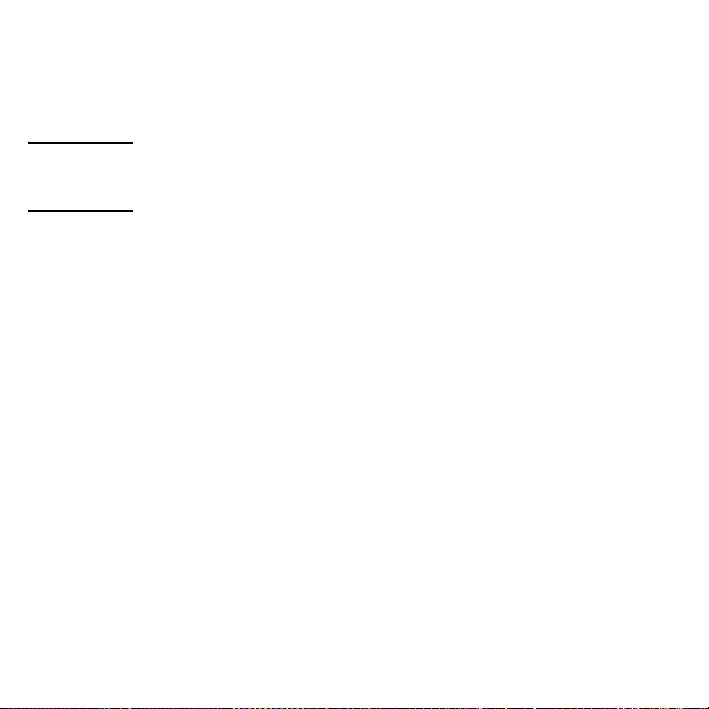
3. Configurez les paramètres de réseau sans fil sur l’ordinateur sans fil afin de les faire
correspondre à ceux par défaut sur le serveur d’impression sans fil HP Jetdirect :
Mode de communication : Ad Hoc
Nom de réseau (SSID) : hpsetup
Codage (WEP) : [désactivé]
Remarque Suite à l’état du serveur d’impression sans fil HP Jetdirect après un échec
de téléchargement et une mise hors, puis sous tension, l’assistant
d’installation sans fil HP Jetdirec t ne peut pas être utilisé pour le configurer.
4. Sur l’ordinateur sans fil, créez un chemin IP vers l’adresse IP par défaut sur le serveur
d’impression sans fil (192.0.0.192). Utilisez l’une des méthodes suivantes :
Utilisez une commande route add à partir de l’invite du système, ou
Reconfigurez l’adresse IP de l’ordinateur pour la faire correspondre au réseau IP
par défaut du serveur d’impression (par exemple, utilisez 192.0.0.193).
5. Exécutez l’utilitaire HP Download Manager et terminez le téléchargement.
6. Une fois le téléchargement du micrologiciel effectué, redémarrez le serveur
d’impression. Les paramètres de configuration antérieurs à l’échec du téléchargement
sont restaurés.
5-12 Dépannage
Page 61
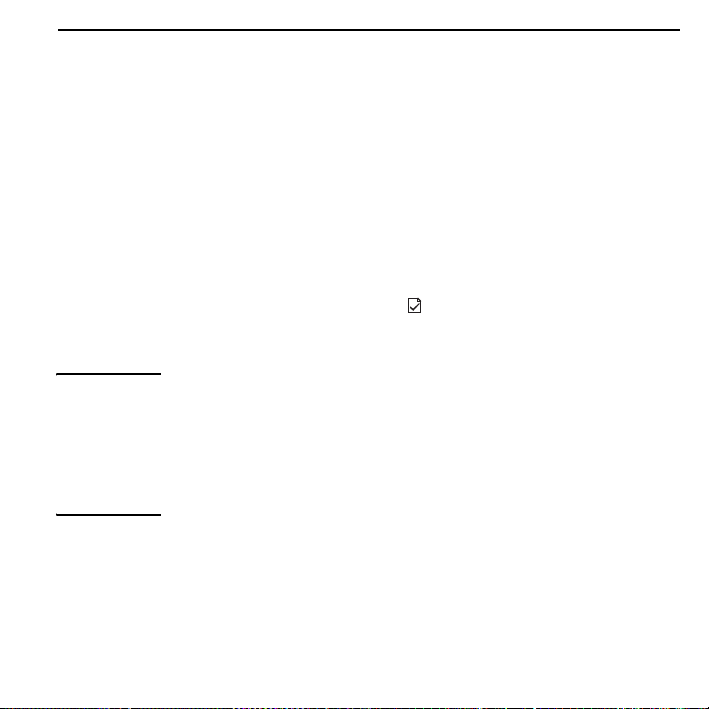
Réinitialisation des valeurs par défaut (réinitialisation à froid)
Une fois le serveur d’impression configuré, les paramètres de configuration s ont conservés
en mémoire à moins que vous ne restauriez manuellement les valeurs par défaut. Si vous
avez perdu la communication avec le serveur d’impression HP Jetdirect ou s’il ne
fonctionne pas correctement, vous pouvez avoir à le réinitialiser sur sa configuration par
défaut. Il s’agit d’une « réinitialisation à froid ».
Procédure
Pour réinitialiser le serveur d’impression sur ses valeurs par défaut, procédez comme suit :
1. Débranchez le bloc d’alimentation à l’arrière du serveur d’impression.
2. Tout en maintenant enfoncé le bouton de test à l’arrière du serveur d’impression,
rebranchez le bloc d’alimentation sur ce dernier. Tous les paramètres définis par
l’utilisateur sont effacés.
Remarque Une fois la procédure terminée, l’état du serveur d’impression est identique
3. Imprimez une page de configu ration Jetdirect afin de vérifier que les valeurs par défaut
attendues ont été attribuées. Voir page 5-4.
4. Vous devez répéter les procédures d’installation décrites dans les chapitres 3 et 4.
à sa sortie d’usine. Ce serveur d’impression 802.11b sera alors en mode Ad
Hoc. Il recherchera un réseau doté d’un nom SSID hpsetup afin de le
jo in dr e. Ta nt qu ’i l n e tr ou ve pa s d e r és ea u, i l c on ti nu e l a s cru ta ti on av ec un e
adresse IP 0.0.0.0. Une fois un réseau établi via l’étape 4 ci-dessous (par
exemple, avec un ordinateur portable qui établit un réseau doté d’un nom
hpsetup), il utilise l’adresse IP 192.0.0.192 par défaut.
Dépannage 5-13
Page 62

5-14 Dépannage
Page 63

A
Obtention d’assistance et de services
Assistance HP par téléphone
Pour effectuer un dépannage avant de téléphoner, reportez-vous au chapitre 5,
« Dépannage ». Si vous nécessitez une aide supplémentaire, des techniciens hautement
qualifiés sont prêts à prendre votre appel.
Pour connaître les numéros de téléphone relatifs aux produits HP Jetdirect, consultez le
tableau ci-dessous. Pour obtenir la liste la plus récente des numéros de téléphone
d’assistance HP dans le monde entier, visitez le site suivant : http://www.hp.com/
support/support_assistance. Aux Etats-Unis, appelez le numéro de téléphone d’assistance
des produits HP Jetdirect au : 208-323-2551 (appel facturé)
Remarque Les numéros de téléphone répertoriés peuvent être facturés. Le coût des
Australie (03) 8877 8000 Malaysie 1 800 805 405
Autriche + 43 (0) 810 00 6080 Mexique 01 800 472 6684
Belgique
(français)
Belgique
(néerlandais)
Canada 905 206 4663 Norvège + 47 22 11 6299
Chine + 86 (10) 6564 5959 Penang 1 300 88 00 28
appels téléphoniques est à la charge de l’appelant. Les coûts étant variables,
contactez votre compagnie de téléphone pour obtenir la liste des tarifs en
cours.
+ 32 (0)2 626 8807 Pays-Bas + 31 (0)20 606 8751
+ 32 (0)2 626 8806
NouvelleZélande
Obtention d’assistance et de services A-1
+ 64 (9) 356 6640
Page 64

République
tchèque
Danemark + 45 39 29 4099 Pologne + 48 22 865 98 00
Finlande + 358 (0)203 47 288 Portugal +351 21 3176333
France + 33 (0)1 43 62 34 34
Allemagne*
Hong Kong RAS 3002-8555 Espagne + 34 902 321 123
Hongrie +36 (0)1 382 1111 Suède + 46 (0)8 619 2170
Inde 011 682 6035 Suisse + 41 (0)848 80 11 11
Indonésie + 62 (21) 350 3408 Taiwan 0800-010055
Irlande + 353 (0)1 662 5525 Thaïlande + 66 (2) 661 4000
Israël + 972 (0)9 8304848 Turquie +90 216 579 71 71
Italie + 39 02 264 10350
Japon 0570-000-510 Etats-Unis 208 323 2551
Corée,
république de
Pour les autres pays/régions, contactez votre revendeur.
* Pour l’Allemagne, contactez la compagnie téléphonique locale pour connaître les tarifs
en vigueur.
+ 420 (0)2 6130 7310 Philippines + 63 (2) 867 3551
Fédération
Russe
+ 49 (0)180 52 58 143
(0,12 €/min.)
+ 82 (2) 3270 0700 Viêt-nam + 84 (8) 823 4530
Singapour + 65 6272 5300
Royaume-Uni
(anglais
international)
+7 095 797 3520
(Moscou)
+ 44 (0)207 512 52 02
Obtention d’un service de garantie
Voir la section « Obtention d’un service de garantie », page D-4.
A-2 Obtention d’assistance et de services
Page 65

HP sur le World Wide Web
Le site Web d’assistance HP est un excellent point de départ pour trouver les réponses à
vos questions sur le serveur d'impression HP Jetdirect – 24 heures sur 24, 7 jours sur 7.
Visitez le site http://www.hp.com/support/net_printing.
Forums d’utilisateurs HP (Etats-Unis uniquement)
Vous pouvez passer en ligne à tout moment pou r vous connecter à des forums d’utilisateurs
très utiles où vous trouverez idées et suggestions d’utilisation du serveur d’impression
HP Jetdirect. Vous pouvez accéder au forum d’utilisateurs relatif à l’impression réseau à
partir du site suivant : http://www.hp.com/go/forums.
Mises à niveau de logiciel, de pilote et de micrologiciel
Hewlett-Packard offre des mises à niveau téléchargeables électroniquement pour les
serveurs d’impression HP Jetdirect à mémoire Flash interne. Les mises à niveau
électroniques sont
(Windows) ou d’outils HP Web Jetadmin.
Les dernières informations sur les pilotes, versions du logiciel et mises à niveau du
micrologiciel HP Jetdirect sont disponibles à partir des sources suivantes :
World Wide Web
America Online
Site FTP
installées à l’aide de l’utilitaire HP Jetdirect Download Manager
Consultez l’assistance HP en ligne à l’adresse suivante :
http://www.hp.com/support/net_printing
Téléchargez pilotes et mises à niveau vers votre ordinateur à
partir du Forum HP.
Téléchargez pilotes d’imprimantes et mises à niveau via le site
FTP anonyme HP : ftp://ftp.hp.com/pub/networking/software
Obtention d’assistance et de services A-3
Page 66

A-4 Obtention d’assistance et de services
Page 67

Références techniques
Radio : fréquences de canal
Canal Fréquence (MHz) Canal Fréquence (MHz)
1 2412 8 2447
2 2417 9 2452
3 2422 10 2457
4 2427 11 2462
5 2432 12 2467
6 2437 13 2472
7 2422 14 2484
B
Références techniques B-1
Page 68
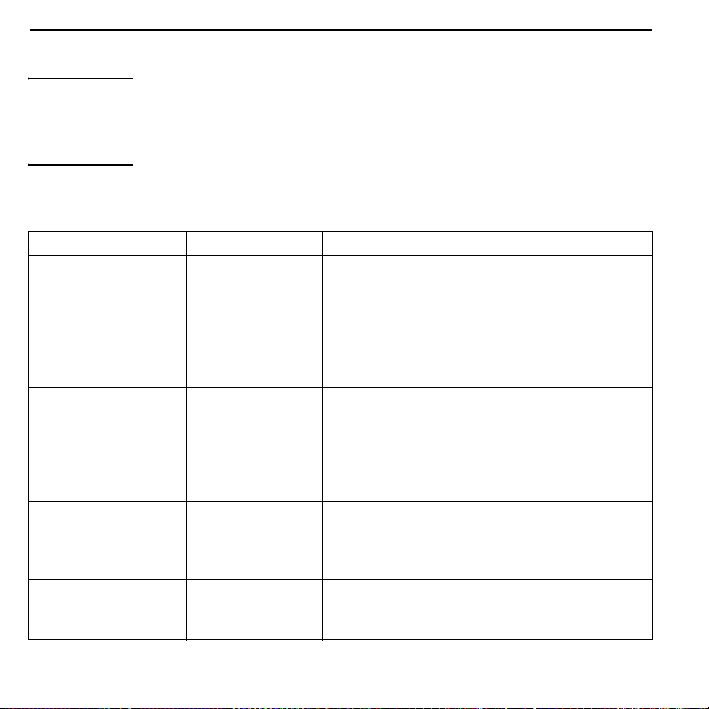
Logiciel sur le CD-ROM HP Jetdirect
Remarque Si vous êtes sur un réseau qui utilise TCP/IP, vous devez configurer le
Le CD-ROM HP Jetdirect contient le logiciel d’installation pour les environnements de
réseau répertoriés dans le tableau ci-dessous.
Réseau Système Logiciel sur le CD-ROM HP Jetdirect
Réseaux Microsoft
(IP ou IPX)
Réseaux Novell
NetWare NDS ou
Bindery, mode
Serveur de file
d’attente uniquement
(IPX)
Réseaux UNIX
(IP)
Réseaux Apple
(EtherTalk)
serveur d’impression avec des paramètres TCP/IP. Contactez
l’administrateur du réseau pour obtenir une adresse IP valide et connaître
les autres paramètres requis.
Utilisez l’assistant d’installation d’imprimantes
Windows 98/Me,
Windows NT 4.0,
Windows 2000,
XP
Windows 98/Me,
Windows NT 4.0,
Windows 2000,
XP
HP-UX, Sun Solaris
Mac OS 9.x, X
10.1
réseau HP (voir le chapitre 4) sur chaque
système devant imprimer directement sur
l’imprimante.
Si le système est un serveur sur un réseau clientserveur, partagez l’imprimante sur le serveur
pour la mettre à la disposition des clients.
Utilisez l’assistant d’installation d’imprimantes
réseau HP (voir le chapitre 4) pour configurer
les files d’attente appropriées sur le serveur
NetWare et le serveur d’impression Jetdirect.
Utilisez le Programme d’installation
d’imprimante HP Jetdirect pour UNIX (voir la
documentation et les notes de version sur le
CD-ROM HP Jetdirect).
Utilisez les utilitaires HP LaserJet pour Mac OS
(voir la documentation et les notes de version
installées avec le logiciel).
B-2 Références techniques
Page 69
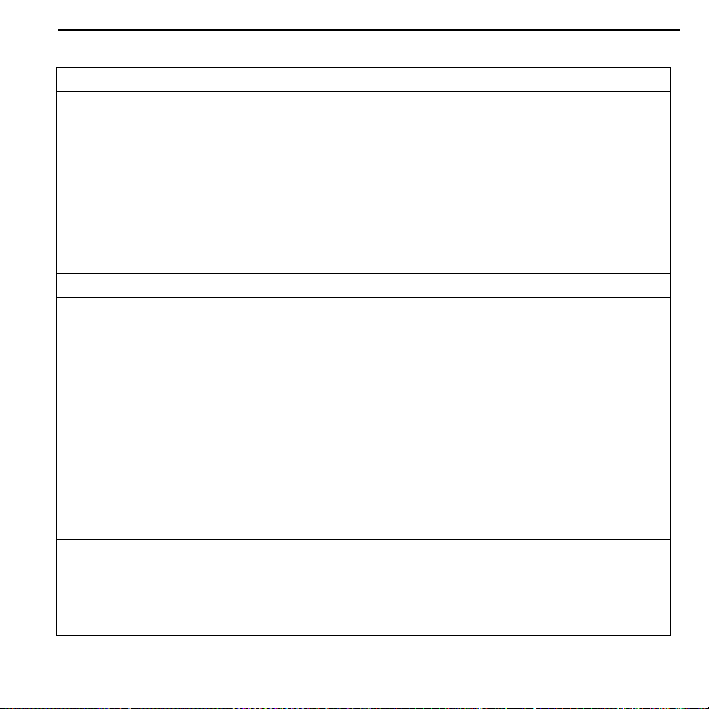
Récapitulatif des outils HP Jetdirect
Configuration et gestion de réseau HP Jetdirect
z Services HP Jetdirect intégrés :
BootP ou DHCP
TFTP
SNMP
Telnet
Serveur Web intégré, HTTP (port TCP 80) et HTTPS (port TCP 443)
z Logiciels de gestion et de prise en charge HP :
Logiciel HP Web Jetadmin (réseaux TCP/IP et IPX/SPX)
HP Jetdirect Download Manager (mises à niveau de micrologiciel HP Jetdirect)
Prise en charge d’impression HP Jetdirect
z Services HP Jetdirect intégrés :
Impression LPD (port TCP 515)
Impression IPP (port TCP 631)
Impression FTP (ports TCP 20, 21)
Impression IP brute (ports TCP propriétaires HP 9100, 9101, 9102)
z Logiciels de configuration d’impression réseau HP :
Assistant d’installation sans fil HP Jetdirect (Windows)
Assistant d’installation d’imprimantes réseau HP (Windows)
Programme d’installation d’imprimante HP Jetdirect pour UNIX
HP LaserJet Utilities pour Macintosh (AppleTalk)
Logiciel HP Internet Printer Connection (Windows)
HP IP/IPX Printer Gateway (Novell NetWare)
Pour plus d’informations, consultez le Guide d’administration du serveur d’impression
HP Jetdirect de ce modèle, fourni sur le CD-ROM HP Jetdirect.
Les solutions logicielles HP peuvent être téléchargées à partir du site Web d’assistance
HP en ligne à l’adresse suivante :
www.hp.com/support/net_printing
Références techniques B-3
Page 70

B-4 Références techniques
Page 71

Spécifications et déclarations réglementaires
Spécifications de mise en réseau
Mise en réseau sans fil
C
Normes
Codage
Norme IEEE 802.11b pour réseaux LAN sans fil
Certification Wi-Fi (Wireless Fidelity) par WECA
(Wireless Ethernet Compatibility Alliance)
WEP 40/64 ou 104/128 bits
802.1x
Spécifications et déclarations réglementaires C-1
Page 72
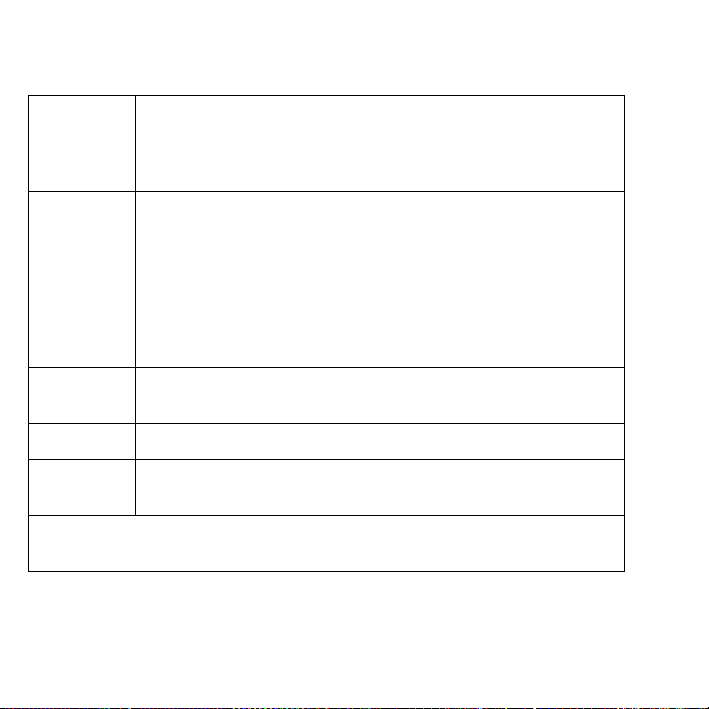
Protocoles de réseau pris en charge
Protocoles
de réseau
pris en
charge
TCP/IP
Environnements d’impression réseau
Microsoft Windows 98/Me/NT4.0/2000/XP
Novell NetWare 5, 6 via NDPS
Apple Mac OS X
UNIX et Linux, y compris :
Hewlett-Packard HP-UX, Sun Microsystems Solaris (Sun SPARCsystems
uniquement), IBM AIX**, HP MPE-iX**, RedHat Linux, SuSE Linux
LPD (démon d’imprimante ligne)
IPP (Internet Printing Protocol)
IPX/SPX et
compatibles
EtherTalk Apple Mac OS
DLC/LLC
**Contactez votre revendeur de systèmes réseau pour obtenir une aide relative au
logiciel, à la documentation et à la connectivité.
C-2 Spécifications et déclarations réglementaires
Novell NetWare
Microsoft Windows 98/Me/NT4.0/2000/XP
Microsoft Windows NT**
Artisoft LANtastic**
Page 73

Spécifications physiques
Interfaces
Port Spécification
Réseau Voir la section « Spécifications de mise en réseau » ci-dessus.
USB
Dimensions
Largeur 97 mm (3,8 pieds) 92 mm (3,6 pieds)
Longueur 129 mm (5,1 pieds) 129 mm (5,1 pieds)
Hauteur 45 mm (1,8 pieds) 36 mm (1,4 pieds)
Poids
Poids 108 g (3,9 oz)
Spécifications d’environnement
Température
Humidité relative
Altitude 4,6 km (15 000 pieds) 4,6 km (15 000 pieds)
Connecteur A femelle, compatible avec les spécifications USB
version 1.1
Avec clip attaché Excepté connecteurs, clips, etc.
Fonctionnement Stockage
10 °C à 55 °C
(50 °F à 131 °F)
15 % à 95%
à 40 °C (104 °F)
–40 °C à 70 °C
(–40 °F à 158 °F)
15 % à 90 %
à 65 °C (149 °F)
Spécifications et déclarations réglementaires C-3
Page 74

Spécifications électriques
Alimentation requise
Serveur
d’impression
Tension d’entrée 13 V cc
Tension de sortie
nominale
Courant d’entrée 210 mA @ 13 V 52 mA @ 110 V
Courant de sortie max. s/o 300 mA
Plage de fréquences cc 50/60 Hz
Consommation 2,73 W 4 W
C-4 Spécifications et déclarations réglementaires
s/o 13 V cc
Bloc d’alimentation
Voir la section « Valeur nominale
d’entrée » du bloc d’alimentation cidessous.
En fonction du bloc
d’alimentation
spécifique
En fonction du bloc
d’alimentation
spécifique
Page 75

Blocs d’alimentation
Pays/Régions Référence
Australie, NouvelleZélande, Argentine
Chine
Europe continentale
Japon
Corée du Sud
Afrique du Sud, Inde
Royaume-Uni, Singapour,
Irlande, Hong Kong RAS
Etats-Unis, Canada,
Amérique Latine, Taiwan
Remarque : Si deux composants sont répertoriés pour le même pays/région, chaque
composant peut être utilisé
0950-3172 240 V ca 50 Hz 13 V cc @ 300 mA
0950-3358 240 V ca 50 Hz 13 V cc @ 800 mA
0950-2806 220 V ca 50 Hz 13 V cc @ 300 mA
0950-3347 220 V ca 50 Hz 13 V cc @ 800 mA
0950-3170 230 V ca 50 Hz 13 V cc @ 300 mA
0950-3349 230 V ca 50 Hz 13 V cc @ 800 mA
0950-3173 100 V ca 50 Hz 13 V cc @ 300 mA
0950-3352 100 V ca 50 Hz 13 V cc @ 800 mA
9100-5168 220–240 V ca 50 Hz 13 V cc @ 625 mA
0950-3351 220 V ca 50 Hz 13 V cc @ 800 mA
9100-5171 220–250 V ca 50 Hz 13 V cc @ 625 mA
0950-3354 220–250 V ca 50 Hz 13 V cc @ 800 mA
0950-3171 220–240 V ca 50 Hz 13 V cc @ 300 mA
0950-3350 220–240 V ca 50 Hz 13 V cc @ 800 mA
0950-3169 110–127 V ca 60 Hz 13 V cc @ 300 mA
0950-3348 110–127 V ca 60 Hz 13 V cc @ 800 mA
Valeur nominale
d’entrée
Valeur
nominale de
sortie
USB : Alimentation en aval fournie
Compatible avec les spécifications USB 1.1
Spécifications et déclarations réglementaires C-5
Page 76
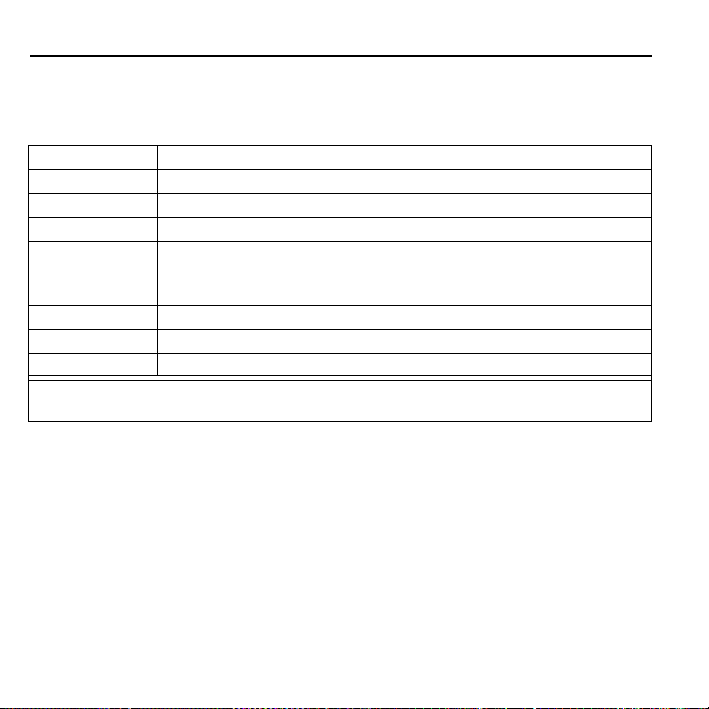
Spécifications électromagnétiques
Emissions électromagnétiques
Etats-Unis FCC section 15 Classe B
Canada ICES-003 (B)
Japon VCCI Classe B
Europe* CISPR-22/EN55022, EN61000-3-2, EN61000-3-3 Classe B
Australie/
NouvelleZélande
Russie GOST 292116
Taiwan CNS 13438 Classe B
Corée du Sud Loi EMI 1996-98
* Pour connaître la conformité aux immunités de l’Union européenne, consultez la
Déclaration de conformité, page C-12
Télécommunications sans fil
Ce produit est conforme aux normes suivantes :
z ETS 300 328
z ETS 301 489-17
z FCC 15.247
AS/NZA 3548
C-6 Spécifications et déclarations réglementaires
Page 77

Sécurité
Ce produit est conforme aux normes suivantes :
z IEC 950: (1991)+A1, A2, A3, A4 / EN60950 (1992)+A1, A2, A3, A4, A11
z UL 1950
z CSA 950
z NOM-019-SCIFI-1994
Spécifications et déclarations réglementaires C-7
Page 78

Déclarations réglementaires
Etats-Unis : FCC (Federal Communications Commission)
Etats-Unis : Déclaration FCC Classe B
ATTENTION. Sur la base de la Section 15.21 des règles FCC, des modifications
apportées au fonctionnement de ce produit sans l'accord express de Hewlett-Packard
Company peuvent interdire son utilisation autorisée.
Cet équipement a été soumis à des tests qui ont déterminé qu'il est conforme aux
prescriptions des appareils numériques de classe B, telles que spécifiées à l'article 15 des
normes de la FCC (Commission fédérale des communications). Ces conditions ont pour
objet de garantir une protection contre les interférences nocives en zone d'habitation. Ce
matériel génère, utilise et peut émettre de l'énergie haute fréquence. S'il n'est pas installé
et utilisé en accord avec les instr uctions, il peut provoquer des interférences qui perturbent
les communications radio. Toutefois, aucune garantie n'est donnée concernant l'absence
d'interférences pour une installation particulière. Si cet équipement devait provoquer des
interférences radio ou TV gênantes (pour le vérifier, mettez l'équipement hors tension,
puis sous tension), suivez l'une des instructions ci-dessous pour y remédier :
z Réorientez ou déplacez l'antenne de réception.
z Eloignez l'équipement du récepteur.
z Connectez l'équipement à une prise située sur un circuit différent de celui sur lequel le
récepteur est branché.
z Consultez le revendeur ou un technicien radio/télévision expérimenté pour obtenir de
l'aide.
Cet appareil est conforme à la section 15 de la notice FCC relative aux interférences
radioélectriques. Son fonctionnement est sujet aux deux conditions suivantes : (1) cet
appareil ne peut pas provoquer d'interférences et (2) cet appareil doit accepter toute
interférence reçue, y compris les interférences susceptibles de provoquer un
fonctionnement indésirable.
C-8 Spécifications et déclarations réglementaires
Page 79

Canada
For Indoor Use. This digital apparatus does not exceed the Class B limits for radio noise
emissions from digital apparatus as set out in the radio interference regulations of the
Canadian Department of Communications. The internal wireless radio complies with RSS
210 of Industry Canada.
Pour utilisation en intérieur. Le présent appareil numérique n’émet pas de bruits
radioélectriques dépassant les limites applicables aux appareils numériques de Classe B
prescrites dans le règlement sur le brouillage radioélectrique édicté par le Ministère des
Communications du Canada. Le composant RF interne est conforme à la norme CNR-210
d’Industrie Canada.
Australie
Cet équipement est conforme aux normes EMC australiennes.
Corée du Sud : EMI
Spécifications et déclarations réglementaires C-9
Page 80

Japon
VCCI Classe B
Déclaration ARIB STD-T66
C-10 Spécifications et déclarations réglementaires
Page 81

Chine : Déclaration de sécurité pour la Chine
Spécifications et déclarations réglementaires C-11
Page 82

Union européenne
Déclaration de conformité.
Cette déclaration de conformité (page suivante) satisfait aux normes ISO/IEC Guide 22 et
EN45014. Elle permet d’identifier le produit, le nom et l’adresse du fabricant ainsi que les
spécifications applicables et reconnues au sein de la Communauté européenne.
Notice de l’Union européenne
Le s pr odui ts r adi o por tant la m arq ue CE 0682 ou C E son t con for mes à la d ire cti ve R& TT E
(1999/5/EC) édictée par la Commission de l’Union européenne.
Notice
Produit LAN radio faible puissance fonctionnant dans la bande 2,4 GHz, dans
un environnement domestique ou de bureau. Dans certains pays/régions,
l’utilisation de ce produit peut être sujette à des restrictions spécifiques, tel que
spécifié dans les pays/régions mentionnés ci-dessous.
Belgique
Pour une utilisation privée à l’extérieur de bâtiments sur une distance inférieure à 300 m
de terrains publics, aucun enregistrement spécial auprès de l’organisme IBPT/BIPT n’est
requis. L’enregistrement auprès de l’organisme IBPT/BIPT est obligatoire pour une
utilisation privée à l’extérieur de bâtiments sur une distance supérieure à 300 m. Une
licence IBPT/BIPT est obligatoire pour une utilis ation publique à l’extérieur de bâtiments.
Pour connaître les procédures de licence et d’enregistrement, veuillez contacter
l’organisme IBPT/BIPT.
C-12 Spécifications et déclarations réglementaires
Page 83

DECLARATION OF CONFORMITY
according to ISO/IEC Guide 22 and EN 45014
Manufacturer's Name: Hewlett-Packard Company
Manufacturer's Address: 8000 Foothills Blvd.
Roseville, Ca. 95747-5677
U.S.A.
declares, that the product
HP
Product Name:
J6061A
Model Number:
Regulatory Model: RSVLD-0101
Radio module Model: 5185-3843
Product Options: all
conforms to the following Product Specifications:
: EN 60950:1992+A1+A2+A3+A4+A11
Safety
Supplementary Information:
The product herewith complies with the requirements of the R&TTE Directive 1999/5/EC
EU: 1999/519/EC
Health:
: EN 55022:1998 Class B
EMC
EN 55024:1998
EN 61000-3-2:1995+A14
EN 61000-3-3:1995
Radio: EN 301 489-17:2000
EN 300 328-2:2000
Notified Body Number- 0682 CE 0682
CETECOM ICT Services GmbH GmbH, Untertuerkheimer Str. 6-10 D-66117 Saarbruecken
Annex IV, EMC Directive 89/336/EEC, and carries the CE mark accordingly.
Date: January 31, 2002
---------------------------------------------------
Jill Stevenson Product Regulations Manager
European contact for regulatory topics only: Hewlett-Packard GmbH, HQ-TRE, Herrenberger Str aße 130,
Jetdirect 380X
71034 Böblingen, Germ any
Spécifications et déclarations réglementaires C-13
Page 84
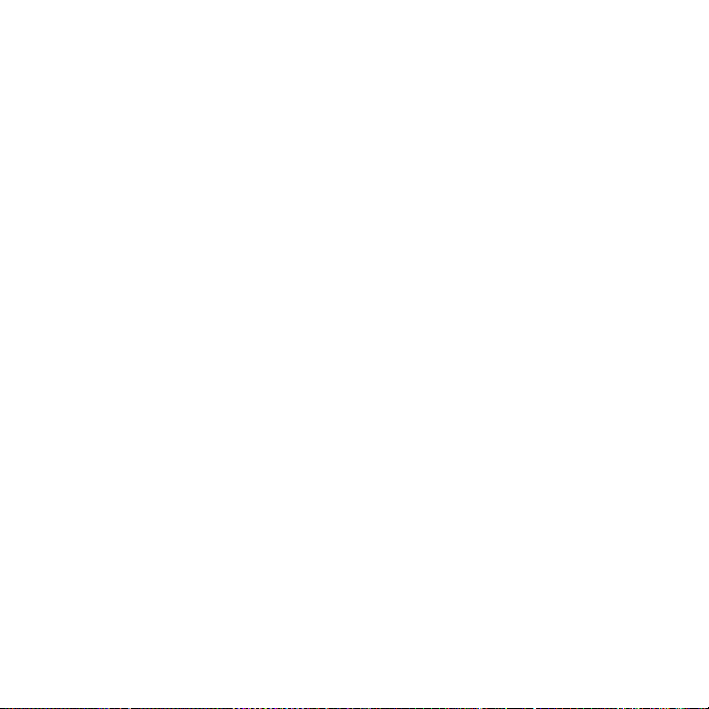
France
Bande de fréquences restreinte : seuls les canaux 9 à 13 (2446,5 MHz à 2472 MHz) peuvent
être utilisés en France.
Utilisation extérieure interdite dans les zones publiques.
Pour une utilisation extérieure dans des zones privées, une autorisation individuelle de
l’organisme ART est requise.
Pays-Bas
Licence obligatoire pour les installations extérieures. Consultez le revendeur pour
connaître la procédure à suivre.
Italie
Italia:
Ai sensi dell'articolo 6, lettera b, del decreto del Pr esidente della Repubblica 5 ottobre 2001,
n. 447 è consentito l'utilizzo di questa apparecchiatura nell'ambito del fondo (ai sensi
dell'articolo 183, comma secondo, del decreto del Presidente della Repubblica n. 156 del
1973) senza la necessità di licenza o di autorizzazione.
Nota: L'art. 183, comma secondo, del decreto del Presidente della Repubblica 29 marzo
1973, n.156, recante: "Approvazion e del testo unico delle disposizioni legislative in materia
postale, di bancoposta e di telecomunicazioni" è il seguente: "Tuttavia è consentito al
privato di stabilire, per suo uso esclusivo, impianti di telecomunicazioni per collegamenti
a filo nell'ambito del proprio fondo o di più fondi di sua proprietà, purché contigui, ovvero
nell'ambito dello stesso edificio per collegare una parte di proprietà del privato con altra
comune, purché non connessi alle reti di telecomunic azione destinate a pubblico servizio."
L'utilizzo al coperto o all'esterno nelle aree pubbliche richiede la concessione di una
licenza.
C-14 Spécifications et déclarations réglementaires
Page 85
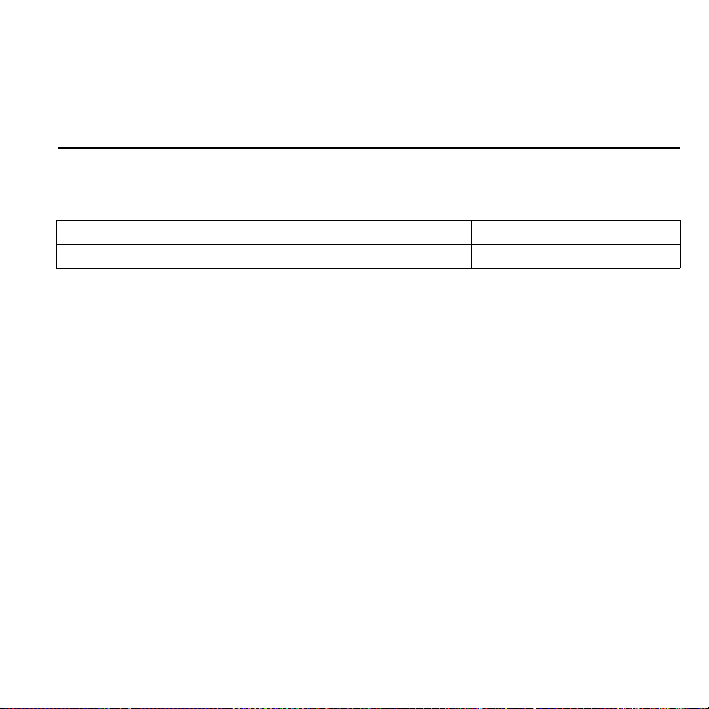
D
Déclaration de garantie globale limitée et service
DECLARATION DE GARANTIE GLOBALE LIMITEE HEWLETT-PACKARD
Produit HP Durée de la garantie
Serveur d’impression sans fil externe HP Jetdirect 380x USB Trois (3) ans
1. HP garanti t au client et utilisateur final que le matériel, les acce ssoires et les fournitures
HP seront exempts de défauts de matériaux et de fabrication à compter de la date
d’achat, et pour la période spécifiée ci-dessus. Si HP reçoit communication de tels vices
pendant la durée de la garantie, HP réparera ou remplacera à son choix les produits se
révélant défectueux. Les produits de remplacement pourront être neufs ou quasi neufs.
2. HP vous garantit que le logiciel HP ne manquera pas d’exécuter ses instructions de
programmation après la date d’achat et pendant une durée de quatre-vingt-dix (90)
jours en raison de vices de matériau ou de fabrication s’il est convenablement installé
et utilisé. Si HP reçoit communication de tels vices pendant la période de garantie, HP
remplacera le support de logiciel qui n’exécute pas ses instructions de programmation
en raison de tels vices.
3. HP ne garantit pas un fonctionnement ininterrompu ou sans erreur de ses produits. Si
HP n’est pas en mesure, dans un temps raisonnable, de réparer ou de remplacer un
produit en application d’une condition figurant dans la garantie, vous aurez droit à un
remboursement du prix d’achat une fois le produit promptement renvoyé.
Déclaration de garantie globale limitée et service D-1
Page 86
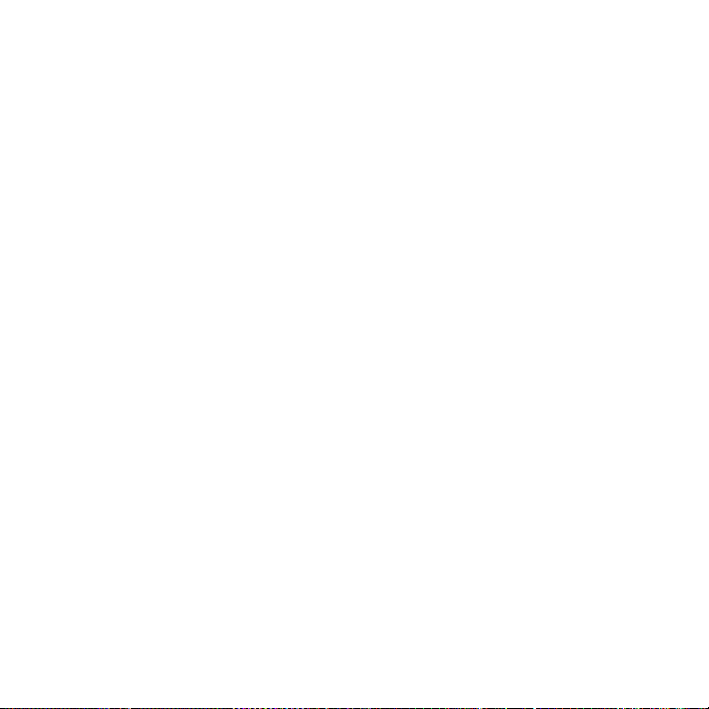
4. Les produits HP peuvent renfermer des pièces refaites équivalant à des pièces neuves
au niveau de la performance ou peuvent avoir été soumis à une utilisation fortuite.
5. La garantie ne s’applique pas aux vices résultant (a) d’un entretien ou d’un étalonnage
incorrect ou inadéquat, (b) de logi ciels, interfaces, pièces ou consommables non fourn is
par HP, (c) d’une modification non autorisée ou d’une utilisation abusive, (d) d’une
exploitation ne répondant pas aux spécifications écologiques publiées pour le produit
ou (e) d’une préparation du site ou d’un entretien incorrects.
6. La garantie limitée de HP est valide dans tout pays/région où HP dispose d’une
assistance pour ce produit et où ce dernier est distribué par HP. Le niveau du service
de garantie que vous recevez peut varier en fonction des normes locales. HP ne sera
obligé en aucune manière de modifier la forme, l’aptitude à un usage ou la fonction du
produit pour qu’il puisse être utilisé dans un pays/région dans lequel le produit n’est
pas destiné à être utilisé.
7. DANS LES LIMITES AUTORISEES PAR LA LOI LOCALE, LES GARANTIES CIDESSUS SONT EXCLUSIVES ET AUCUNE AUTRE GARANTIE OU CONDITION,
ECRITE OU ORALE, N’EST EXPRIMEE OU IMPLICITE ET HP DECLINE
EXPLICITEMENT TOUTE GARANTIE OU CONDITION IMPLICITE DE QUALITE
MARCHANDE, DE QUALITE SATISFAISANTE ET D’APTITUDE A REMPLIR UNE
FONCTION DEFINIE. Certains pays/régions, états ou provinces n’autorisant pas de
limitations de la durée d’une garantie implicite, il est possible que la limitation ou
l’exclusion ci-dessus ne s’applique pas à vous. Cette garantie vous donne des droits
juridiques spécifiques et vous avez peut-être également d’autres droits qui varient en
fonction de votre pays/région, état ou province.
8. HP sera tenu responsable des dommages à une propriété tangible par incident pouvant
s’élever au maximum à $300 000 ou du montant actuel payé pour le produit étant
l’objet de la plainte, et pour les dommages ayant entraîné des blessures corporelles ou
mortelles, dans la mesure où de tels dommages sont prouvés par un tribunal de
juridiction compétente avoir directement été provoqués par un produit HP défectueux.
D-2 Déclaration de garantie globale limitée et service
Page 87
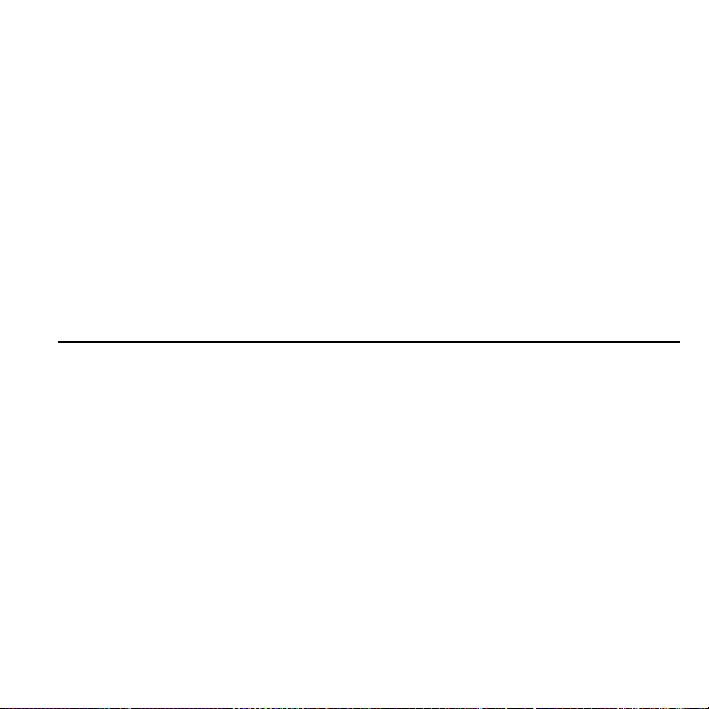
9. DANS LA MESURE PERMISE PAR LA LEGISLATION LOCALE EN VIGUEUR, LES
RECOURS S’INSCRIVANT DANS LE CADRE DE CETTE GARANTIE SONT VOS
SEULS RECOURS. A L’EXCEPTION DES CAS PRECITES, EN AUCUN CAS HP OU
SES FOURNISSEURS NE SERONT TENUS POUR RESPONSABLES DES PERTES DE
DONNEES OU DES DOMMAGES DIRECTS, PARTICULIERS, ACCESSOIRES OU
INDIRECTS (Y COMPRIS LES PERTES DE PROFITS ET DE DONNEES) OU DE
TOUT AUTRE DOMMAGE RELATIF A UN CONTRAT, UN PREJUDICE OU AUTRE.
Certains pays/régions, états ou provinces n’autorisant pas l’exclusion ou la limitation
de dommages accidentels ou consécutifs, il est possible que la limitation ou l’exclusion
ci-dessus ne s’applique pas à vous.
LES CONDITIONS DE GARANTIE CONTENUES DANS CETTE DECLARATION,
EXCEPTE DANS LES LIMITES LEGALEMENT PERMISES, N’EXCLUENT, NE
RESTREIGNENT, NE MODIFIENT NI NE COMPLETENT LES DROITS STATUTAIRES
OBLIGATOIRES APPLICABLES A LA VENTE DE CE PRODUIT.
Garantie locale
Australie et Nouvelle-Zélande
Pour les transactions de consommateurs en Australie et en Nouvelle-Zélande : Les termes
de la garantie ci-inclus, à l’exception des limites légales permises, n’excluent, ne
restreignent, ne modifient ni ne complètent les droits statutaires obligatoires applicables
à la vente de ce produit.
Déclaration de garantie globale limitée et service D-3
Page 88

Obtention d’un service de garantie
Nous vous recommandons de conserver votre preuve originale d’achat. Enregistrez le
numéro du produit et son numéro de série. Le numéro du produit est indiqué sur une
étiquette située au bas du ser veur d’impression (par exemple, J6061A). Le nu méro de série
se trouve sur la même étiquette.
Votre revendeur agréé
En cas de problèmes, contactez d’abord la personne vous ayant vendu le serveur
d’impression HP Jetdirect. Votre revendeur agréé HP sera familiarisé avec vos besoins et
pourra vous fournir une assistance.
Assistance HP pour le service sous garantie
Pour le service sous garantie sur les produits HP Jetdirect, appelez l’assistance HP.
Consultez la section « Assistance HP par téléphone » à la page A-1, ou visitez le site
http://www.hp.com/support/support_assistance. Le représentant de l’assistance HP vous
fournira une assistance pour la résolution des incidents ainsi que des conseils concernant le
service sous garantie. Avant de téléphoner, munissez-vous des informations suivantes :
z La référence du produit HP Jetdirect pour lequel vous appelez (par exemple, J6061A)
z Le numéro de modèle du produit (par exemple, 380X)
z Le numéro de série du produit
z La description complète du problème
Facturation des services (hors garantie)
Lorsque vous commandez une pièce de rechange et que vous n’êtes plus couvert par la
garantie, le coût de la réparation sera à votre charge. Contactez votre revendeur ou le
bureau de ve nte e t de s ervi ces H P. Vo us po uvez égal emen t app eler HP au (800 ) 227 -816 4
(Etats-Unis uniquement). Soyez prêt à fournir les adresses de facturation et d’expédition
ainsi que les informations de paiement.
Service hors des Etats-Unis
Contactez votre revendeur agréé HP, ou le bureau des ventes et services HP, pour obtenir
des informations sur les prix, les pièces de rechange disponibles et les instructions à suivre.
D-4 Déclaration de garantie globale limitée et service
Page 89

Page 90

Copyright © 2002
Hewlett-Packard Company
*J6061-90022*
J6061-90022
